Как отключить или отложить обновления в Windows 10 Home
Одним из ограничений редакции Home Windows 10 является невозможность управления системными обновлениями. Их невозможно отключить штатными средствами системы, их невозможно даже отложить на время, как это позволяется в редакциях Win10 Pro или Enterprise. Разве что можно задать интернет-подключение как лимитное, и тогда будут устанавливаться только отдельные обновления по части безопасности. Но в режиме экономии трафика получим ограниченное сообщение с сетью всего функционала системы. Как можно с помощью нештатных средств отключить все обновления или отложить на время только функциональные в Win10 Home?
Как отключить или отложить обновления в Windows 10 Home
Все, кто у кого не хватило денег на покупку лицензии редакций выше Home, грубо говоря, являются подопытными кроликами (пусть даже и на ранг выше энтузиастов программы Windows Insider) в эволюционной борьбе компании Microsoft за совершенство своего продукта. Владельцы устройств с Win10 Home – заложники канала поставки обновлений Semi-Annual Channel (Targated), в рамках которого все функциональные обновления Windows 10 внедряются отдельными или накопительными (два раза в год) пакетами после обкатки в рамках проекта Windows Insider. И затем полгода тестируются перед установкой на устройства с каналом поставки для корпоративного сектора Semi-Annual Channel.
Владельцы устройств с Win10 Home – заложники канала поставки обновлений Semi-Annual Channel (Targated), в рамках которого все функциональные обновления Windows 10 внедряются отдельными или накопительными (два раза в год) пакетами после обкатки в рамках проекта Windows Insider. И затем полгода тестируются перед установкой на устройства с каналом поставки для корпоративного сектора Semi-Annual Channel.
Редакции Win10 Pro или Enterprise в приложении «Параметры» позволяют настроить дополнительные параметры системных обновлений.
В числе этих параметров:
• 1) Приостановка всех обновлениях на 30 дней;
• 2) Выбор канала поставки обычного Semi-Annual Channel (Targated) или с полугодичной отсрочкой Semi-Annual Channel;
• 3) Отложение функциональных обновлений максимум на год;
• 4) Отложение всех обновлений, включая те, что по части безопасности, максимум на 30 дней.
Win10 Home таких дополнительных параметров не имеет.
С одной стороны, многое из того, что добавляется в «Десятку» путём обновлений – это обывательский функционал.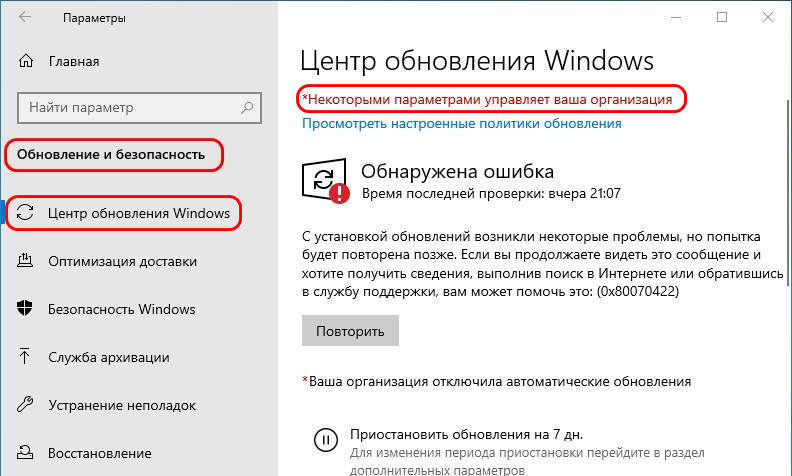
1. Полное отключение обновлений и их установка вручную
Первый вариант – это отключить в Win10 Home обновления полностью. И устанавливать их вручную. Для отключения можно использовать утилиту WinUpdatesDisabler. Она бесплатная, скачать её можно здесь:
http://www.site2unblock.com/win-updates-disabler/
Запускаем, отключаем, применяем, перезагружаем.
Раз три месяца или в полгода, к примеру, выбираем время простоя компьютера. С помощью той же утилиты WinUpdatesDisabler включаем обновления.
И после перезагрузки устройства в приложении «Параметры» запускаем проверку обновлений.
После их установки снова с помощью WinUpdatesDisabler отключаем.
Если необходимо внедрить обновления за большой промежуток времени, скачиваем ISO-образ со свежей Windows 10. Подключаем его в проводнике.
Запускаем на подключённом образе файл setup.exe.
Выбираем установку обновлений и запускаем процесс.
У этого способа есть недостаток: он не позволяет выбрать типы обновлений – безопасности и функциональные. К числу последних относятся упомянутые выше накопительные апдейты, которые внедряются в «Десятку» два раза в год. Если мы, долгое время не обновлявшись, вдруг запустим этот процесс, в результате получим новую версию Windows 10. И, соответственно, столкнёмся с возможными проблемами, связанными с некорректным обновлением.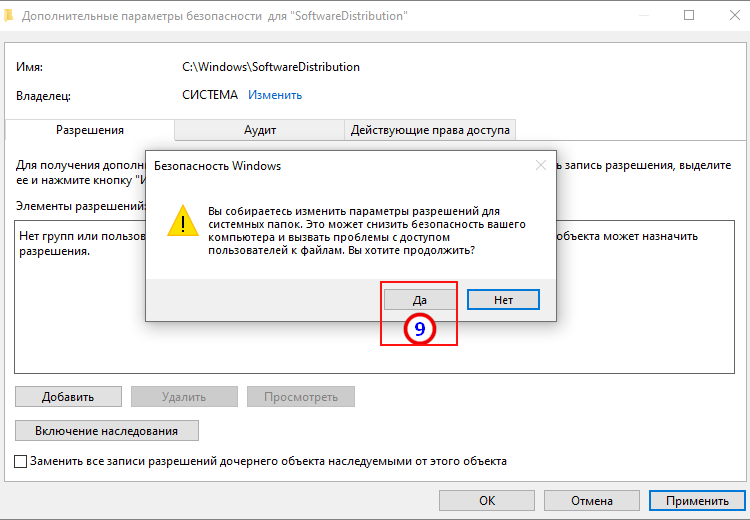
2. Отложение обновлений
Чтобы в Win10 Home можно было отложить максимум на год накопительные апдейты или выбрать канал поставки Semi-Annual Channel, необходимо в ней реализовать нечто из упомянутых выше дополнительных параметров в настройках Центра обновления. Сделать это можно с помощью локальных групповых политик. Но их редактор gpedit.msc также недоступен в Win10 Home. Его функции в базовых редакциях системы может выполнять сторонняя утилита Policy Plus, она бесплатная, портативная. Скачиваем её здесь:https://s3-us-west-2.amazonaws.com/policy-plus/Policy%20Plus.exe
Утилита Policy Plus предлагает свою подборку параметров групповых политик, но также может работать с родными параметрами gpedit.msc. Чтобы они отобразились в интерфейсе программки, она должна их подгрузить с Интернета. Для этого нажимаем меню «Help», выбираем «Acquire ADMX Files».
Далее кликаем «Begin». Когда данные будут загружены, жмём «Да» для их открытия в интерфейсе Policy Plus.
Теперь из выпадающего списка выбираем «Computer». В древе параметров раскрываем путь, указанный на скриншоте. Здесь содержатся те самые настройки отложения обновлений, которые доступны в приложении «Параметры» пользователям Win10 Pro или Enterprise. Жмём для начала первый параметр.
Это параметр отложения обновлений безопасности и исправления ошибок. Включаем его опцией «Enabled». Далее в первом поле указываем число дней (до 30), на которые мы хотим отложить установку обновлений. Ниже указываем дату, начиная с которой будет работать такая настройка. По итогу жмём «Apply».
Если нужно отложить функциональные обновления, выбираем второй параметр.
Включаем его опцией «Enabled». Здесь можем либо указать канал поставки Semi-Annual Channel и получать новые функции Windows 10 после их полугодовой обкатки на других пользователях.
Либо целый год не получить никаких накопительных апдейтов. Количество дней 365 прописываем в первой графе параметра.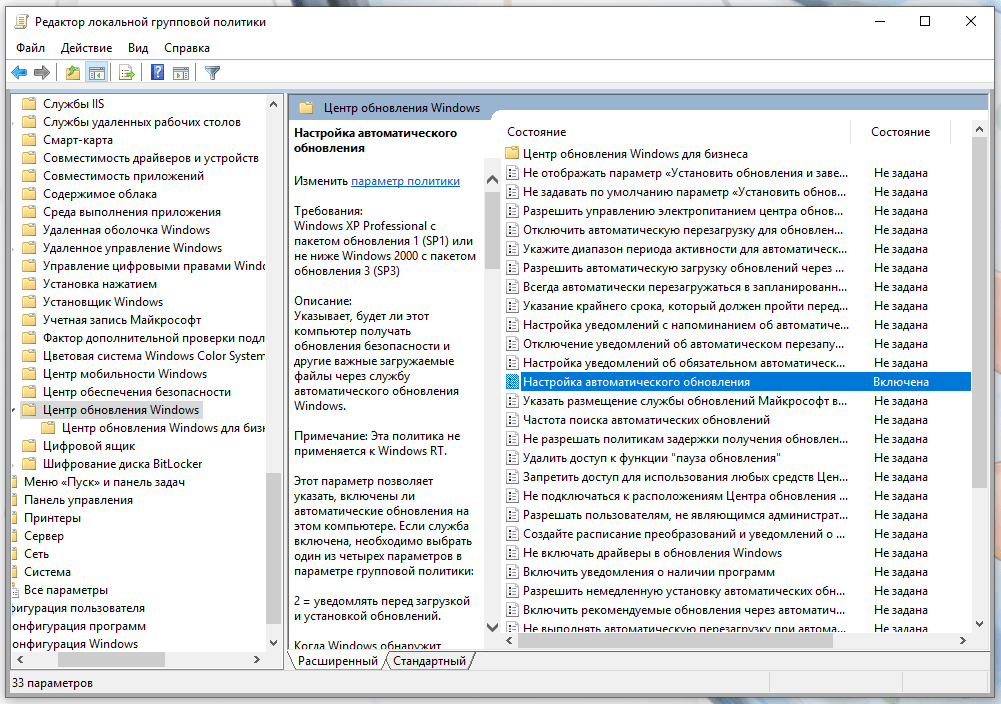 Во второй графе можем указать дату, начиная с которой такая настройка вступит в силу. Следующий накопительный апдейт «Десятки» намечается на октябрь, потому можно указать, к примеру, первое число октября. Далее жмём «Apply» и можем закрывать утилиту.
Во второй графе можем указать дату, начиная с которой такая настройка вступит в силу. Следующий накопительный апдейт «Десятки» намечается на октябрь, потому можно указать, к примеру, первое число октября. Далее жмём «Apply» и можем закрывать утилиту.
Метки к статье: Обновления Windows Windows 10 Твики
Как отключить принудительное обновление windows 10 навсегда и полностью
Как отключить принудительное обновление windows 10 навсегда и полностью — этим вопросом озадачился практически каждый в начале 2018 года.
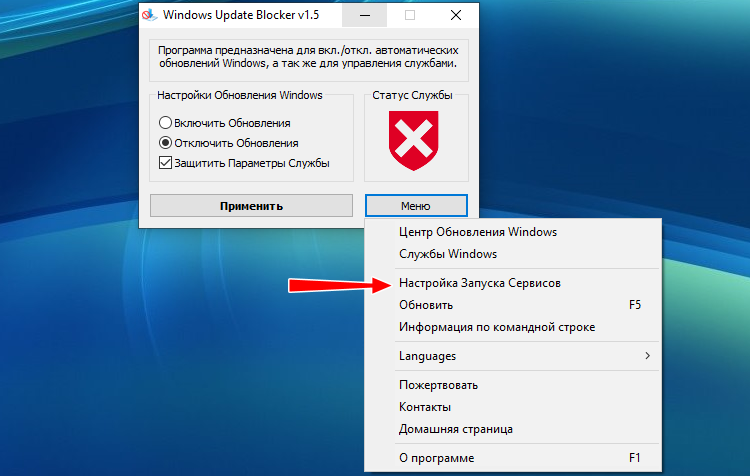
Название программы: Windows Update Blocker v1.0
Официальная страница: www.sordum.org/9470/windows-update-blocker-v1-0/
Язык интерфейса: English
Размер файла: в архиве wub.zip (386Kb)
Требование к системе:
Контрольные суммы: MD5: a4f32d2e7f3cd400a65a53113a5adfb5
Описание:
На текущий момент, начало 2018 года, последние версии сборок и оригинальные версии Windows 10, не возможно отключить от обновлений. Если раньше в windows10 можно было через ПУСК – Параметры в службе обновления, отключить автоматические или ручное обновление виндовс 10 вообще, то теперь такой возможности нет. По мнению Microsoft, сделано это в благих целях для пользователей, но как показывает жизнь, обычные пользователи больше страдают от таких новых правил. Российский пользователь в 99% случаях пользуется пиратской активацией продукта, так как не имеет возможности купить лицензионный ключ продукта.
 По этому, чаще всего отключает обновления windows 10 чтоб не слетела активация десятой виндовс.
По этому, чаще всего отключает обновления windows 10 чтоб не слетела активация десятой виндовс.В интернете есть много программ которые решают проблему того, как отключить обновление windows 10 навсегда. Но из всех протестированных, справилась абсолютно и полностью только одна – это Windows Update Blocker v1.0. Эта программа работает без установки, с понятным и простым интерфейсом.
Для более ясного понимания, как отключить автоматическое обновление windows 10 на ноутбуке или компьютере, смотрим этот видео ролик.
Как отключить автоматическое обновление Windows 10
В этой инструкции — о том, как отключить автоматическое обновление в Windows 10 (5 рабочих способов) — настройкой в свойствах системы, с помощью редактора реестра, лимитное подключение WiFi, а также путём отключения службы Центра обновлений Windows.
Теперь перейдём к самому главному. Отключить автоматическое обновление в Windows 10 можно пятью способами.
Переход на лимитное подключение в настройках Wi-Fi
Нижмите левой кнопкой мыши Пуск далее Параметры
Сеть и интернет Wi-Fi
Дополнительные параметры
Ставим переключатель в положение Задать как лимитное подключение.
Отключаем обновления операционной системы в параметрах компьютера
Это простой способ подойдёт абсолютно всем, как владельцам ноутбуков, так и стационарных компьютеров подключенных к интернету с помощью кабеля.
Щёлкаем левой мышью на меню Пуск и жмём на Параметры
Переходим в раздел — Обновление и безопасность — Центр обновления Windows
Видим, что имеются новые обновления, которые сразу устанавливаются на наш компьютер
Щёлкните на кнопку Дополнительные параметры
В данной вкладке отключаем получение обновлений.
Выставляем параметр Уведомлять о планировании перезагрузки
Отмечаем галочкой пункт Отложить обновления.
Возвращаемся на шаг назад в окно — Обновление и безопасность — Центр обновления Windows,
и видим, что обновления уже не скачиваются и не устанавливаются автоматически, а ждут вашего разрешения. Установка обновлений начнётся, если нажать на кнопку Установить сейчас.
Отключаем обновления в Windows 10 путём отключения службы Центра обновлений Windows
Щёлкаем правой мышью на меню Пуск и выбираем Управление компьютером
Щёлкаем левой мышью на пункте Службы, и в открывшемся списке выбираем Центр обновления Windows, щёлкаем на нём двойным щелчком левой кнопки мыши
Выставляем Тип запуска в положение Отключена.
Применить и ОК.
Отключаем обновления в Windows 10 с помощью реестра
Пуск->Выполнить
Вводим в поле ввода команду regedit
Открывается реестр.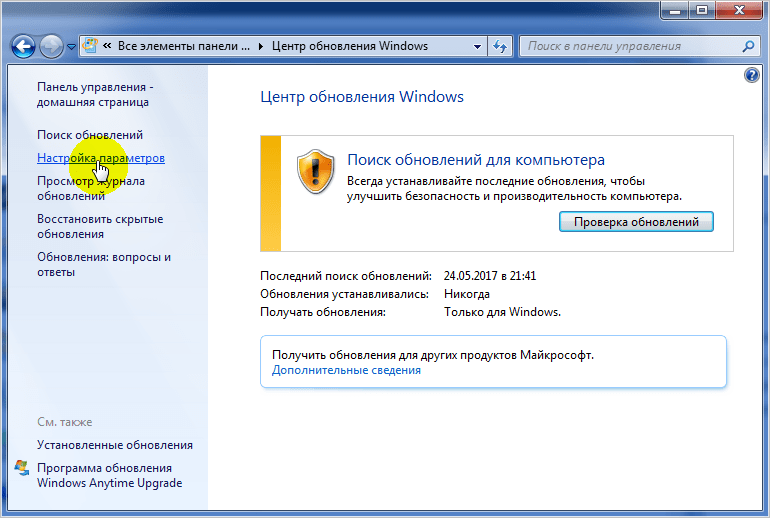 Находим ветку
Находим ветку
HKEY_LOCAL_MACHINE\SOFTWARE\Policies\Microsoft\Windows
Щёлкаем правой мышью на разделе Windows и выбираем Создать – Раздел.
Вводим имя раздела WindowsUpdate и уже на нём щёлкаем правой мышью и выбираем Создать – Раздел, вводим имя раздела AU.
Щёлкаем правой мышью на созданном разделе AU и выбираем Создать – Параметр DWORD (32-бита)
Параметр называем NoAutoUpdate и присваиваем ему значение 1.
ОК.
Если после данной операции перезагрузиться и войти в параметры:
«Обновление и безопасность
Центр обновления Windows», то вы увидите, что скачивание обновлений закончилось ошибкой. Нажмите Дополнительные параметры.
Как видим, нам недоступен ни один вариант установки обновлений.
Также рекомендую Вам материал Windows 10 Как удалить встроенные приложения
Как Навсегда Отключить Обновление Windows 10 — Pro, Home и Enterprice?
Все пользователи Windows уже давно научены горьким опытом, что с установкой каждого нового обновления не только устраняются мелкие ошибки и операционная система становится более защищенной, но и обрастает новыми никому не нужными функциями, а значит занимает больше места, а также все больше грузит оперативную память, что критично для не слишком мощных компьютеров. Более того, обновляется она, как правило, в самый неудобный момент, когда, например, необходимо срочно выключить компьютер и выйти из дома. В этой статье я покажу, как вручную без всяких программ и патчей отключить автоматическое обновление Windows 10 и навсегда забыть об этой головной боли.
Отключаем обновления Windows 10 Pro и Enterprice
Принудительно выключить обновление операционной системы можно тремя способами — через службы, редактор групповых политик или реестр. При этом первые два способа подходят только для владельцев версий Windows 10 Professional (Профессиональная или Pro) или Enterprice (Корпоративная). В Home (Домашняя) эта возможность выпилена и подходит только третий вариант.
Выключаем обновление Windows через программу Службы
- Итак, запускаем через поиск программу «Службы» — services.msc
- И ищем в списке «Центр обновления Windows» — для удобства можно сгруппировать их все по алфавиту.
- Заходим в его настройки и в выпадающем списке «Тип запуска» выбираем либо «Отключена», либо «Вручную», чтобы совсем не терять возможность обновлять операционную систему.
- Далее жмем на кнопку «Остановить» и после этого — на «Применить».
В итоге статус службы должен быть сменен на «Отключена»
Деактивация апдейтов Windows с помощью редактора групповых политик
Повезло владельцам Windows Профессиональная и Корпоративная — ведь выключить обновления можно и через редактор групповых политик.
- Для этого вбиваем в поиск gpedit.msc
- И ищем тут в древовидных папках директорию «Конфигурация компьютера — Административные шаблоны — Компоненты Windows — Центр обновления Windows». И заходим в «Настройку автоматического обновления»
- Здесь ставим галочку на значение «Отключить» и жмем на кнопку «Применить», после чего закрываем окно
Как отключить обновление Windows 10 Home навсегда?
Если же у вас Домашняя Windows, то придется сделать более долгий и нудный путь, который приведет к тому же результату — отключению всех обновления системы. Кстати, он также подходит и для остальных — Pro и Enterprise.
- Запускаем через поиск программу regedit
- Переходим во вложенный раздел «HKEY_LOCAL_MACHINE\SOFTWARE\Policies\Microsoft\Windows»
- Кликаем правой клавишей мыши по папке «Windows» и жмем на «Создать — Раздел»
- Создаем новую папку и называем ее «Windows Update». Внутри нее аналогично создаем еще одну с названием «AU»
- Входим в подпапку «AU» и жмем в пустом месте на пустом месте в правом столбце правой кнопкой мыши и выбираем «Создать — Параметр DWORD»
- Ставим здесь галочку на шестнадцатиричную систему отчисления и задаем значение «5»
Для тех, у кого 64-битная Windows 10, проделываем то же самое с разделом «HKEY_LOCAL_MACHINE\SOFTWARE\Wow6432Node\Policies\Microsoft\Windows» — создаем две подпапки, новое свойство и задаем параметр «5»
После всего этого перезагружаем компьютер.
Спасибо!Не помоглоЦены в интернете
Александр
Специалист по беспроводным сетям, компьютерной технике и системам видеонаблюдения. Выпускник образовательного центра при МГТУ им. Баумана в Москве. Автор видеокурса «Все секреты Wi-Fi»
Задать вопрос
Как отключить обновления Windows 10 навсегда
Как отключить обновление Windows 10 навсегда
Большинство пользователей не любят Windows из-за обновлений, которые могут мешать нормальной работе системы. Например, обновление началось при включении или выключении компьютера, приходится ждать, порой даже много времени. Сегодня мы поговорим о том, как отключить обновление Windows 10 навсегда и включать его только тогда, когда нужно вам. Например, если выйдет действительно стоящее обновление Windows 10.
Изначально автоматические обновления были разработаны для того, чтобы устранять неполадки в работе ОС. На данный момент они сами могут стать причиной серьезного сбоя в работе. Бывали случаи, когда после обновления удалялись пользовательские файлы или операционная система попросту переставала загружаться.
В операционной системе Windows XP обновления отключались одним кликом и никогда не мешали пользователю. В Windows 7 обновления отключались уже не так просто, но каждый пользователь все равно мог это сделать. А вот отключить обновление в Windows 10 уже получается далеко не всегда. Разработчики постарались сделать так, чтобы обновления всегда скачивались без ведома пользователя и устанавливались при следующем включении/выключении компьютера.
Также вы можете почитать, как установить Kali Linux на ОС Windows 10.
Отключаем обновление Windows 10
Так давайте же разберемся, как отключить обновление Windows 10 и больше не беспокоится по этому поводу. В Windows 10 множество параметров отвечают за системные функции, которые не дают возможности отключить ту или иную программу в один клик. Например, когда вы отключаете Windows Defender в автозапуске, а он всё равно включается при каждом включении компьютера.
Для того, чтобы отключить обновление Windows 10 потребуется совершить несколько действий. Для начала, перейдите по указанному пути и отложите обновление:
Параметры -> Обновление и безопасность -> Изменить период активности
Установите максимальный диапазон времени, таким образом вы сможете отсечь ночь и утром или днем, когда вы будете использовать ПК обновления не будут устанавливаться. Windows 10 будет спрашивать используете ли вы ПК, а так как ночью у вас лимит, днем вы нажмете да и обновления отложится.
Так же, вы можете перейти по указанному пути:
Параметры -> Сеть и Интернет -> Использование данных
Поставить галочку “ограниченный трафик” и таким образом обновление Windows 10 не будут автоматически скачиваться, так как система будет экономить потребляемый трафик, однако делайте это на своё усмотрение. Также тут есть возможность ограничения использования данных для фоновых приложений и Windows Store -> ставим галочку.
Следующий действием нам потребуется отключить службу обновления Windows 10. Для этого переходим в службы и листаем список в самый низ. Находим пункт “центр обновления Windows 10” и заходим в свойства. Устанавливаем нужный пункт в параметрах запуска. У меня стоит “вручную”, так как периодически я ставлю систему обновляться. Вы можете отключить обновления Windows 10 навсегда и забыть про них.
Надеюсь статья была для вас полезна и вы узнали, как отключить обновление Windows 10 навсегда. Подписывайтесь на обновления сайта, а также на наш Telegram.
Как отключить автоматические обновления в windows 10 навсегда
Как отключить обновление Виндовс — такой вопрос задают юзеры, которым необходимо запретить установку обновлений системы на компьютер. При настройках по умолчанию, операционка самостоятельно в автоматическом режиме ищет, скачивает и устанавливает обновления, выпущенные для Windows.
Корпорация, время от времени (примерно раз в месяц), выпускает пакеты обновлений для операционки Windows. Время от времени, Майкрософт делает внеплановые обновления, призванные решить возникающие проблемы в работе ОС, или закрывающие обнаруженные бреши в системе безопасности Windows.
Основная часть обновлений касается безопасности системы. При установке обновлений применяются исправления системы или осуществляется добавление некоторых новых функций.
Кроме обычных обновлений, в Виндовс 10 выходят так называемые крупные обновления, после применения которых, по существу, на комп устанавливается новая версия Виндовс 10. Подобные крупные обновления выходят с периодичностью один-два раза в год.
Некоторая часть юзеров отключает обновления системы по разным причинам. Основные причины для отказа от обновлений Windows:
- Иногда случается, что после установки обновлений, нарушается штатная работа Виндовс и установленных программ;
- Если у пользователя лимитированное соединение в сети интернет, загрузка обновлений влияет на размер потребляемого трафика;
- Нехватка свободного места на диске писишника;
- После применения обновления, юзер опасается потерять активацию операционной системы.
Как отключить автоматическое обновление? Решить проблемку можно при помощи средств системы, или при помощи стороннего софта. В данной записи мы разберем 5 способов, как отключить обновления на Виндовс 10 средствами операционной системы.
Просто отключить Центр обновления Виндовс (Windows Update) на десятке, как в Виндовс 7 или в Виндовс 8 уже не получится. Максимум, что можно сделать подобным способом: приостановить обновления на срок до 35 дней.
Как отключить автоматическое обновление Виндовс 10 — способ 1
Средства Виндовс 10 в автоматическом режиме обнаруживают, скачивают и устанавливают обновления на компьютер.
На Win 10 отключить обновления можно способом, при котором будет отключена служба Центра обновления Windows. Данный способ работает во всех версиях Виндовс 10, он обеспечивает отключение обновлений Виндовс навсегда.
Войдите в «Администрирование» из Панели управления, или при помощи более легкого способа: в поле «Поиск в Windows» введите выражение: «администрирование» (без кавычек), а затем откройте окно «Администрирование».
В окне «Администрирование» кликните два раза правой клавишей мышки по ярлыку «Службы».
В открывшемся окне «Службы», в разделе «Службы (локальные)» найдите службу Центр обновления Windows.
Далее кликните правой клавишей мышки по службе Центр обновления Виндовс, а в выпадающем контекстном меню выберите пункт «Свойства».
В окне «Свойства: Центр обновления Виндовс (Локальный компьютер)», во вкладке «Общие» измените настройку «Тип запуска» на значение «Отключена».
В настройке «Состояние» нажмите на кнопку «Остановить» для остановки службы обновления Windows 10.
После этого, обновления Виндовс 10 перестанут приходить на компьютер.
Для включения функции автоматического обновления, в окошке «Свойства: Центр обновления Виндовс (Локальный компьютер)» выберите предпочтительный тип запуска: «Автоматически (отложенный запуск)», «Автоматически», или «Вручную».
Как отключить обновления Виндовс 10 при помощи Редактора локальной групповой политики — способ 2
В данный момент посмотрим, как отключить обновления Винды 10 в Редакторе локальной групповой политики.
Обратите внимание, что данный способ не подходит для Виндовс 10 Home (Windows 10 Домашняя) и Виндовс 10 Single Language (Windows 10 Домашняя для 1-го языка). Эта возможность присутствует в старших версиях операционной системы: Виндовс 10 Pro (Windows 10 Профессиональная) и Виндовс 10 Enterprise (Windows 10 Корпоративная).
Сначала необходимо войти в Редактор локальной групповой политики. В поле «Поиск в Windows» введите выражение «gpedit.msc» (без кавычек), а затем запустите редактор.
По-другому в Редактор локальной групповой политики можно войти следующим способом: нажмите на клавиши «Win» + «R», введите в поле «Открыть» выражение «gpedit.msc» (без кавычек), а затем нажмите на кнопку «OK».
В окне «Редактор локальной групповой политики» пройдите по пути: «Конфигурация писишника» => «Административные шаблоны» => «Компоненты Windows» => «Центр обновления Windows».
В разделе «Центр обновления Windows» найдите элемент «Настройка автоматического обновления», кликните по нему правой клавишей мыши, а в контекстном меню выберите пункт «Изменить».
В окне «Настройка автоматического обновления» активируйте настройку «Отключено», а затем нажмите на кнопку «OK».
После этого, операционка не будет искать, загружать и устанавливать автоматические обновления Виндовс 10.
Отключение обновления Виндовс 10 в Редакторе реестра — способ 3
Третьим способом для отключения обновлений Виндовс 10 вносятся изменения в Редактор реестра. Данный способ работает во всех версиях Виндовс 10.
В окне «Поиск в Windows» введите выражение «regedit» (без кавычек), а затем выполните команду.
В окне «Редактор реестра» пройдите по пути:
HKEY_LOCAL_MACHINE\SOFTWARE\Policies\Microsoft\WindowsWindowsUpdate\AU
В окне Редактора реестра кликните правой клавишей мышки по свободному месту. В контекстном меню выберите сначала «Создать», а затем «Параметр DWORD (32 бита)». Дайте имя параметру: «NoAutoUpdate» (без кавычек).
Щёлкните по параметру «NoAutoUpdate» правой клавишей мыши, в контекстном меню выберите «Изменить…».
Введите в поле «Значение» параметр «1» (без кавычек), нажмите на кнопку «OK».
Для включения обновления в Виндовс 10, надо изменить значение параметра на «0» (без кавычек), или просто удалить из реестра параметр «NoAutoUpdate».
Включение лимитного подключения в Виндовс 10 — способ 4
Данный способ даёт возможность настроить лимитное подключение в операционной системе Виндовс, в случае, если доступ к сети осуществляется по Wi-Fi.
Выполните следующие последовательные действия:
- Войдите в параметры системы.
- Из окна «Параметры» перейдите в «Сеть и Интернет».
- Войдите в настройку «Wi-Fi», нажмите на ссылку «Управление известными сетями».
- Выберите свою сеть Wi-Fi, нажмите на кнопку «Свойства».
- В параметре «Задать как лимитное подключение» переставьте ползунок в положение «Включено».
После этого, операционка Виндовс 10 будет ограничивать поиск и получение обновлений. При этом способе, некоторые обновления будут устанавливаться в операционную систему. Крупные обновления, такие как обновления версии ОС будут отключены.
Отключаем доступ к Центру обновления Виндовс — способ 5
В новых версиях Виндовс 10, после отключения пользователем, через некоторое время принудительно включается служба Центра обновлений на ПК. Так что нам надо заблокировать доступ Центра обновлений Виндовс к серверам обновлений Microsoft.
Сначала отключить службу Центра обновлений Виндовс (смотрите 1 способ).
Далее войдите в Редактор реестра.
- Пройдите по пути: HKEY_LOCAL_MACHINE\SYSTEM
- Щёлкните правой клавишей мыши. выберите «Создать => «Раздел». Дайте имя разделу «Internet Communication Management» (здесь и далее без кавычек).
- Щёлкните по созданному разделу «Internet Communication Management», создайте внутри новый раздел с именем «Internet Communication».
- Войдите в раздел «Internet Communication», кликните по свободному месту правой клавишей мыши.
- В контекстном меню выберите «Создать» => «Параметр DWORD (32 бита)».
- Дайте имя созданному параметру «DisableWindowsUpdateAccess».
- Щёлкните два раза левой кнопкой мышки по параметру «DisableWindowsUpdateAccess». в окошке «Изменение параметра DWORD (32 бита)», в поле «Значение» выберите «1».
В Редакторе реестра выполните следующие действия:
- Войдите в раздел: HKEY_LOCAL_MACHINE\SOFTWARE\Microsoft\Windows\CurrentVersion\Policies\Explorer
- Создайте «Параметр DWORD (32 бита)», присвойте ему имя «NoWindowsUpdate» со значением «1».
Создайте в окошке Редактора реестра новый параметр:
- Пройдите по пути: HKEY_LOCAL_MACHINE\SOFTWARE\Policies\Microsoft\Windows\WindowsUpdate
- Создайте «Параметр DWORD (32 бита)», присвойте параметру имя «DisableWindowsUpdateAccess» со значением «1».
Закройте окно редактора реестра, перезагрузите компьютер. При проверке наличия обновлений, Центр обновления Виндовс покажет ошибку «0x8024002e».
Для включения доступа к серверам Центра обновления Виндовс, удалите ранее созданные параметры из реестра.
Выключение автоматического обновления в командной строке
Для остановки , а затем отключения службы автоматического обновления воспользуйтесь командной строкой:
- Запустите командную строку от имени администратора.
- Выполните последовательно следующие команды:
net stop wuauserv
sc config wuauserv start= disabled
Для запуска и включения службы автоматического обновления выполните следующие команды:
net start wuauserv
sc config wuauserv start= auto
Отключение проверки наличия обновлений в Виндовс 10
Если ничего не помогло, отключите проверку наличия обновлений в Виндовс 10. Если автоматическая проверка не работает, значит, обновления не будут скачаны на компьютер.
Для отключения проверки наличия обновлений выполните следующие действия:
- Запустите командную строку от имени администратора. В окне интерпретатора командной строки введите команду, а затем нажмите на клавишу «Enter»: takeown /f c:\windows\system32\usoclient.exe /a
- Пройдите по пути: C:\Windows\System32, найдите файлик «UsoClient.exe».
- Щелкните по файлу «UsoClient.exe» правой клавишей мыши, в контекстном меню выберите «Свойства».
- В окне «Свойства: UsoClient» откройте вкладку «Безопасность».
- Под разделом «Группы или пользователи» нажмите на кнопку «Изменить».
- В окне «Разрешения для группы “UsoClient”» поочередно снимите все разрешения для каждой группы или пользователя. Не забывайте нажать на кнопку «OK».
После этого, перезагрузите компьютер.
Для восстановления разрешений файла «UsoClient.exe», запустите командную строку от имени администратора, а затем выполните команду:
icacls c:\windows\system32\usoclient.exe» /reset
Перезагрузите компьютер.
Если потребуется, вы можете вручную проверить и установить обновления из «Центра обновления Windows».
Выводы
В случае необходимости, юзер может отключить автоматическое обновление Виндовс 10 навсегда при помощи средств операционной системы: путем отключения службы Центра обновления Виндовс, в Редакторе локальной групповой политики, или в Редакторе реестра.
Как навсегда отключить обновления Windows 10 [Метод работы]
Настройка Wi-Fi в качестве подключенного по счетчику подключения или выбор «Отложить обновления функций» в меню «Обновления Windows»> «Дополнительные параметры» не работает, потому что Microsoft будет продолжать выдвигать некоторые обновления, которые могут вызывать беспокойство и вызывать перебои в работе. Если вы веб-мастер, который запускает веб-сайты, работает в сети или обслуживает серверы, на которых компьютеры должны работать круглосуточно, эти обновления могут замедлить работу вашей системы, а всплывающие окна для перезагрузки компьютера могут раздражать, отнимать много времени и могут стоить вам деньги, если ваша система выйдет из строя даже на несколько минут, чтобы установить обновления Windows.Так что вы можете вообще отключить эти обновления и избавить себя от неприятностей.
Метод очень простой. Просто выполните следующие действия:
• Перейдите в Пуск> Инструмент администрирования Windows> Службы> Центр обновления Windows> Свойства> Тип запуска: Отключено
Также полностью остановите эту службу, нажав «Стоп» в разделе «Состояние службы:»
* Вы также можете использовать «Выполнить» и выполнить команду «services.msc» или Cortona, чтобы легко получить доступ к «Службам».
(щелкните изображение, чтобы увеличить)
Это отключит обновления.Теперь, чтобы сделать его постоянным, сделайте следующее:
• Службы> Центр обновления Windows> Восстановление. Для первого сбоя, второго сбоя и последующих сбоев выберите «Не предпринимать никаких действий», а также в «Сбросить счетчик сбоев после:» введите 1000 дней или что угодно.
(щелкните изображение, чтобы увеличить)
• Откройте планировщик задач (Пуск> Инструменты администрирования Windows> Планировщик задач или просто используйте Cortona для быстрого доступа к нему) и отключите все задачи «WindowsUpdate» и их триггеры.Вы можете получить доступ к задачам «WindowsUpdate», перейдя в Планировщик заданий> Библиотека планировщика заданий> Microsoft> Windows> WindowsUpdate. Отключите следующие задачи и все их триггеры:
— Автоматическое обновление приложения
— Запуск по расписанию
— sih
— sihboot
[Щелкните эти задачи правой кнопкой мыши и выберите «Свойства»> «Триггеры» и отключите их]
Из всех этих задач “ Запланированный запуск »получил триггер« Один раз », который принудительно перезапустит службу Windows Update. Вам необходимо отключить его вместе с другими триггерами или изменить его дату на будущую дату в ближайшие годы, чтобы навсегда отключить обновления Windows.
(щелкните изображение, чтобы увеличить)
Это должно работать до тех пор, пока Microsoft не найдет способ обойти это исправление и снова начнет раздражать пользователей настойчивыми обновлениями.
Чтобы восстановить службу обновлений Windows, выполните следующие действия: Службы> Тип запуска: Автоматический или Ручной и Состояние службы: Пуск. Также в разделе «Восстановление» выберите «Перезапустить службу» для первого сбоя, второго сбоя и последующих сбоев и установите «Сбросить счетчик сбоев через: 1 день».
Это включит службу обновления Windows.
Также обратите внимание, что отключение обновлений навсегда приведет к тому, что не будут получать последние обновления безопасности, и может подвергнуть ваш компьютер опасности.
Как навсегда отключить обновление Windows … ⛑️
Существует быстрый способ отключить обновления Windows на выбранное количество дней, но только до 35 дней. Вы можете сделать это в настройках.
- Открыть Настройки .
- Щелкните Обновление и безопасность .
- Щелкните Центр обновления Windows .
- Щелкните Дополнительные параметры .
- Перейдите к Приостановить обновления и в Приостановить до выберите дату.
Если ваша система допускает качественные обновления, вы можете выбрать количество дней, которое вы хотите пройти до следующего качественного обновления в рамках Качественное обновление включает улучшения безопасности. Его можно отложить на это количество дней .
Отключить обновления Windows навсегда
Вы можете отключить обновления Windows через реестр, что навсегда отключит обновления.
Важно! Редактирование реестра — это сложная функция, и она может нанести необратимый ущерб, если она сделана неправильно. Не делайте этого на персональном компьютере.
- Введите regedit в поиск Windows и нажмите клавишу ВВОД, чтобы открыть реестр.
- Перейдите по следующему пути:
HKEY_LOCAL_MACHINE \ SOFTWARE \ Policies \ Microsoft \ Windows. - Щелкните папку Windows правой кнопкой мыши.
- Выбрать Новый .
- Выберите Ключ .
- Введите имя ключа WindowsUpdate и нажмите Enter.
- Щелкните только что созданную клавишу WindowsUpdate правой кнопкой мыши.
- Выбрать Новый .
- Выберите Ключ .
- Введите имя ключа AU и нажмите Enter.
- Щелкните по вновь созданной клавише AU правой кнопкой мыши.
- Выбрать Новый .
- Выберите DWORD (32-битное) значение .
- Введите имя ключа NoAutoUpdate и нажмите Enter.
- Дважды щелкните созданный ключ NoAutoUpdate и установите значение на 1 .
- Щелкните ОК .
- Перезагрузите машину.
Кроме того, если это не сработает так, как вы ожидаете, вы можете добавить дополнительный ключ помимо NoAutoUpdate .
- Щелкните по созданной клавише AU правой кнопкой мыши.
- Выбрать Новый .
- Выберите DWORD (32-битное) значение .
- Введите имя ключа AUOptions и нажмите Enter.
- Дважды щелкните созданный ключ AUOptions и установите value data на 2 .
- Щелкните ОК .
- Перезагрузите машину.
Вместо 2 вы также можете использовать другую настройку, которая вам больше подходит.
- 2: Получать уведомления о загрузке и автоматической установке.
- 3: Автоматическая загрузка и уведомление об установке.
- 4: Автоматическая загрузка и установка по расписанию.
- 5: Разрешить локальному администратору выбирать настройки.
Чтобы отменить изменения, просто щелкните по вновь созданным клавишам правой кнопкой мыши и выберите «Удалить». Затем снова перезагрузите машину.
Была ли эта статья полезной?
Сообщите нам, почему эта статья бесполезна:Я искал что-то другое
Неточное или нерелевантное содержание
Отправить
Спасибо за ваше сообщение!
Произошла ошибка.Пожалуйста, попробуйте еще раз.
Stratu.ms — новый прокси-сервис хешрейта от minerstat
Восстановите конфиденциальность • Увеличьте время ожидания • Коммутация на стороне сервера
Зарегистрироваться сейчас
Как отключить обновление Windows 10 навсегда
как навсегда отключить обновление Windows 10 Они не доставляются с помощью службы обновления Windows, но я бы не рекомендовал останавливать их в любом случае. Пожалуйста, порекомендуйте. Загрузите Win Update Stop для 32- и 64-разрядной версии Windows 1.Выберите «Отключено» в раскрывающемся меню «Тип запуска» на вкладке «Общие». Цветные плитки в моем стартовом меню ужасно выглядят в темном режиме. нажимайте d и n, пока не отключите все функции для обновления Windows 15 мая 2019 г. Ограничение обновлений. Измените тип запуска на Отключено, нажмите ОК и перезапустите, чтобы вступили в силу. По прошествии определенного времени защита в реальном времени снова включится. 17 июля 2019 г. Нажмите клавишу с логотипом Windows R, затем введите gpedit. Нажмите «Настройки» в правой части окна поиска. Nbsp 9 августа 2020 г. Как вы все знаете, Windows 10 постоянно получает обновления.На моем компьютере с Windows 10 он блокирует автоматические нежелательные большие, то есть полномасштабные обновления системы, но по-прежнему позволяет загружать важные обновления безопасности. Отключить Защитник Windows Выберите «Обновление и безопасность». Нет большего спора о Windows 10, чем политика принудительных обновлений. 2. Отключение беспроводной сетевой карты в диспетчере устройств не позволит ей активировать ваш сигнал Wi-Fi, потому что в соответствии с текущими настройками системы вы не сможете это сделать. Но есть очень простой способ исправить это и 7 октября 2020 г., Как навсегда отключить Wsappx, чтобы исправить 100% использования диска в Windows 10.Смотрите полный список на askleo. При этом, если вы используете версию Windows Pro или Enterprise, следуйте второму методу. Exe. пропустил Vista и Win8, хотя, но с момента начала использования Windows 10 21 октября 2020 г. 1. Microsoft PowerToys 14 декабря 2018 г. Отключить историю активности Windows 10 навсегда — это взлом реестра, позволяющий навсегда отключить историю активности Windows 10. Таким образом, вы сможете выбрать, хотите ли вы запускать какое-либо конкретное приложение или нет. Теперь антивирус Windows 10 Defender отключен.Microsoft принудительно устанавливает этот помощник по обновлению, поэтому, даже если вы его удалите, он установится обратно после перезапуска вашего ПК из спящего режима или гибернации. 3 МБ Просто откройте Win Update Stop и нажмите кнопку «Отключить». Внутри этого диалогового окна перейдите в поле Тип запуска и выберите в раскрывающемся меню параметр Отключено. Остановите службу и из раскрывающегося списка под типом запуска выберите отключенный вариант. Введите параметры обновления Windows в меню «Пуск», чтобы открыть окно параметров обновления.В меню «Службы» прокрутите вниз в алфавитном порядке, чтобы попасть в раздел Windows. Это вызывает ошибку синего экрана, поэтому я советую вам создать точку восстановления системы до nbsp 9 февраля 2020 г. Небольшой инструмент может помочь вам заблокировать нежелательные обновления Windows 10, которые могут причинить больше вреда, чем они на самом деле исправляют. как отключить защитник Windows на время или навсегда в Windows 10. Как только вы перейдете на вкладку Windows Update. РЕЗЮМЕ Это руководство позволит вам навсегда отключить кнопку «Проверить наличие обновлений» на странице «Настройки gt Update amp Security gt Windows Update» в Windows 10, чтобы никто не мог вручную проверить наличие обновлений Windows на вашем компьютере.Введите regedit в поле RUN или Start search и нажмите Enter. В некоторых случаях нам необходимо отключить Защитник Windows по какой-то причине, 2 июня 2020 г. Итак, теперь, после версии Windows 10 2004, они теперь позволяют пользователям удалять его из своих операционных систем Windows. Начиная с Windows 10 версии 1803 Windows 10 показывает значок в трее, когда доступны обновления, и действие e. Шаг 1 Отключите 4 службы Windows, как показано на рисунках. Одна из возможных причин заключается в том, что помощник по обновлению Windows 10 изменяет настройки 10 сентября 2020 года. У меня есть старый Toshiba Satellite с установленной 32-разрядной версией Windows 10 Pro.Шаг навсегда отключите Центр обновления Windows 10. msc. Так что полное удаление программы — единственное решение для них. 11 марта 2018 г. Как предотвратить автоматические обновления с помощью редактора локальной групповой политики Если вы используете Windows 10 Professional Enterprise или Education, вы можете использовать редактор локальной групповой политики, чтобы быстро изменить настройки, чтобы предотвратить автоматическую загрузку и установку обновлений Windows 10. В левом верхнем углу выберите Отключено. Нажмите Start middot 2. Решение 1.Если у вас высокоскоростной Интернет и если nbsp 7 апреля 2013 г. На левой боковой панели нажмите «Изменить настройки». msc и нажмите ОК. Вуаля, ваш Центр обновления Windows теперь должен быть отключен, закройте появившееся всплывающее окно. После того, как вы выполните указанные выше действия правильно, ваша Windows 10 больше не будет загружать обновления Windows автоматически, и ваше обновление будет остановлено. 28 марта 2019 г. Вам нужно одновременно нажать клавишу с логотипом Windows R на клавиатуре, чтобы вызвать поле «Выполнить». В пустом поле «Выполнить» нужно ввести services.Прокрутите вниз и дважды щелкните Центр обновления Windows. Нажмите Windows R, введите regedit без кавычек и нажмите Enter. Центр обновления Windows — это, безусловно, лучший способ поддерживать Windows в курсе последних исправлений и пакетов услуг. Вот как вы можете навсегда отключить клавиатуру ноутбука в Windows 10. Если у вас Windows Professional, мы рекомендуем второй метод, потому что этот вариант спросит вас, загружать ли обновление, а также попросит установить обновленную загрузку или нет.Временно отключите обновление Windows 10. Если вы используете Windows 10 Pro или Enterprise, следуйте указаниям редактора групповой политики. Если вы используете Windows 10, вы можете отключить автоматическое обновление и в Windows 10. Отключите обновления Windows навсегда и включите их при необходимости. 20 окт.2020 г. Вот почему Windows 10 часто получает обновления, содержащие важные исправления ошибок и исправления безопасности. Теперь вы будете получать обновления в Windows 8 по вашему желанию. 9 ноября 2018 г. Вот почему не имеет смысла обновлять Windows в этой среде с включенной защитой.Спасибо всем. Нажмите Отключено, чтобы отключить обновление Windows. Замечено, что иногда Windows автоматически включает службу автоматического обновления и возобновляет процесс обновления, даже если он отключен. Нет прямого способа отключить обновления Windows, как это было в nbsp. Как отключить обновления Windows 10 навсегда Обновления Windows 10 важны, поскольку они предоставляют вам новейшие функции, а также своевременные исправления ошибок и nbsp 26 сентября 2018 г. Отключить обновление Windows. Или, возможно, Защитник Windows мешает вам выполнять определенные задачи.Без удаления обновления KB3035583 gwx. Отключите управление питанием для устройств. zip щелкните правой кнопкой мыши и выберите «Извлечь сюда». msc и выберите nbsp. 8 сентября 2019 г. Как перестать отключать автоматические обновления Windows 10 В этом видео мы попросим обновить навсегда отключить обновления Windows 10 Pro 64. Шаг 3 В окне редактора локальной групповой политики перейдите в раздел Конфигурация компьютера, административные шаблоны, система, установка устройства, ограничения, связанные с установкой устройств.Затем продолжите, нажав Безопасность Windows на левой боковой панели. Перейти к разделу «Конфигурация компьютера», «Административные шаблоны», «Компоненты Windows», «Центр обновления Windows» «, можно выбрать двумя способами. 16 января 2018 г. Если Windows 10 настаивает на установке определенного обновления или драйвера, вызывающего проблемы, вы можете запретить Центру обновления Windows установить это конкретное обновление.Это пара инструментов, которые вы можете установить, чтобы отключить Microsoft Windows 10 Update. Введите услуги. Теперь перейдите к следующему ключу 3. 1 марта 2017 г. Давайте посмотрим, как отключить принудительное использование подписи драйверов в Windows 10 навсегда и временно. Метод 1 Отключить принудительное использование подписи драйверов в настройках запуска. Прежде чем отключать функцию принудительного использования подписи драйверов в настройках запуска, имейте в виду, что этот метод только временно отключает принудительное использование подписи драйверов.21 мая 2020 г. Перейдите в Дополнительные настройки. 8 до антивируса Microsoft Defender. Отключите Центр обновления Windows 10 с помощью Планировщика задач Windows. Одновременно нажмите клавишу R с логотипом Windows, чтобы открыть окно «Выполнить». И будет продолжать мигать уведомление через определенные промежутки времени, чтобы включить защитник. Для большинства из нас драйверы — долгожданное дополнение, чтобы сохранить вещи. 6 января 2017 г. Включение SmartScreen в системе Windows 10 включит функцию запроса перед установкой нового приложения. Теперь щелкните Редактор реестра в результатах поиска, чтобы открыть его на своем компьютере.70 ответов. 1 и 10. Установите флажок «Отключено» в разделе «Как навсегда отключить обновления Windows 10». В Windows 10 нет встроенной опции для постоянного отключения автоматических обновлений Windows через панель управления или приложение настроек, и по умолчанию Windows автоматически устанавливает все найденные обновления. 27 января 2019 г. Невозможно навсегда отключить обновления в Windows 10. 7 апреля 2013 г. 5. Откроется новое диалоговое окно с заголовком «Windows Update Properties Local Computer». В этом списке немного спуститесь вниз, затем найдите и дважды щелкните службу Windows Update.Еще одна проблема заключается в том, что он использует полосу пропускания в фоновом режиме для загрузки обновлений. В противном случае Windows 10 не сможет устанавливать обновления или ваша антивирусная программа может работать некорректно. Отключите помощник по обновлению Windows 10 в планировщике задач. Обновления Windows 10 без каких-либо уведомлений. 3. Затем щелкните «Службы и приложения». 18 августа 2018 г. Помощник по обновлению Windows 10 позволяет пользователям обновлять Windows 10 до последних сборок. Поймите ограничения этого метода.Щелкните Пуск, щелкните Выполнить, а затем введите regedit в поле Открыть. Обратите внимание, что один из методов доступен только в некоторых версиях Windows. Иногда они могут повлиять на все ваши интернет-данные или использовать их. Теперь вы увидите параметр «Отключить постоянную помощь обновлений Windows 10» Привет всем, я отключил службу Windows Update на неопределенный срок, так как мне не нравится, когда Windows заставляет меня обновляться, когда она этого хочет. Когда Windows обнаружит обновления, применимые к этому компьютеру, пользователи будут уведомлены об этих обновлениях. 3 Настройка по умолчанию. Автоматическая загрузка обновлений и уведомление о их готовности к 26 августа 2020 года. Вы можете нажать панель управления типа Windows R и нажать Enter, чтобы открыть панель управления в Windows. 10.Действия по отключению автоматического обновления Windows 10. Шаг 2 Щелкните, чтобы открыть его. 12 июня 2020 г. В появившемся списке служб прокрутите вниз и найдите службу с пометкой «Центр обновления Windows». Используйте на свой риск. Способ 3. Отключите службу обновления Windows. Теперь прокрутите страницу загрузки и найдите службу обновления Windows. В более новых версиях Windows 10 5 марта 2018 г. обновление Windows 10 будет отключено навсегда. Щелкните правой кнопкой мыши Центр обновления Windows и выберите Свойства. Чтобы отключить его, щелкните правой кнопкой мыши процесс 18 августа 2020 г. Вот шаги, которые помогут вам в дальнейшем. Откройте меню «Пуск». Теперь введите gpedit.Чтобы навсегда отключить автоматические обновления в Windows 10, выполните следующие действия. Откройте «Пуск». exe В разделе «Местоположение автозапуска» вы можете найти путь автозапуска gwx. Нажмите Win nbsp 28 мая 2020 г. Выполните следующие простые шаги, чтобы навсегда отключить обновления Windows 10 middot 1. или. Возможно безвозвратное отключение Защитника Windows. Переименуйте файл службы обновления Windows. 10 октября 2019 г. Отключите автоматические обновления с помощью реестра Windows В Windows 10 Pro вы можете навсегда отключить автоматические обновления, изменив реестр Windows.Откройте приложение «Настройки», перейдя в меню «Пуск» или в Центр действий и щелкнув «Настройки» или «Все настройки» соответственно. Как только появится редактор реестра, нажмите File gt Export, чтобы создать резервную копию реестра. Это относительно простая модификация реестра, которую вы можете сделать самостоятельно, следуя приведенным здесь инструкциям. Улучшения безопасности и т. Д. 1 Откройте quot Services quot и отключите quot Windows update quot ВЫПОЛНЕНО 2 Открыть 21 апреля 2020 г. Постоянно отключить неисправный сенсорный экран в Windows 10, пытаясь войти в систему с отключенным сенсорным экраном, пока Центр обновления Windows не установит nbsp 22 августа 2020 г. PC Gamer Недавнее обновление Windows 10 лишило потребителей возможности навсегда отключить Defender nbsp 8 июн 2020 Отключить решение 2 службы обновления Windows.После открытия групповой политики вы должны перейти по пути, выделенному ниже su_highlight background dce7c6 Компьютер. Нажмите «Настроить автоматически» Как отключить автоматические обновления в Windows 10 Решение 1. Затем измените статус службы на «Остановить». Дважды щелкните Настроить автоматическое обновление. Если вы хотите сохранить свою конфиденциальность, узнайте, как отключить телеметрию и сбор данных в Windows 10, чтобы Microsoft не отслеживала вашу личную информацию. 28 октября 2020 г. Обновление для удаления Flash доступно для всех поддерживаемых версий Windows 10 и Windows Server, а также Windows 8.Отключите миддот службы обновления Windows. Запустите команду «Выполнить» Win R. Вы можете отключить управление питанием для устройств на экране Power Options. После этого щелкните правой кнопкой мыши Центр обновления Windows и выберите «Свойства», а затем выберите «Отключено» в раскрывающемся списке «Тип запуска». Затем нажмите кнопку ОК. 28 августа 2018 г. Вы можете навсегда отключить автоматические обновления Windows 10. Откройте расширенные параметры в Windows 8, удерживая клавишу Windows на клавиатуре и букву X.Теперь нажмите ОК. Скопируйте и вставьте следующее в новую адресную строку, если вы используете старое устройство, просто перейдите к нему вручную HKEY_LOCAL_MACHINE 92 ПРОГРАММНОЕ ОБЕСПЕЧЕНИЕ 92 Политики 92 Microsoft 92 Защитник Windows 29 марта 2020 г. К счастью, Microsoft упрощает просмотр и удаление последних обновлений Windows 10. Запретить установку обновлений. Используя командную строку и выполнив три простые команды, вы можете легко взять под контроль процесс обновления Windows. Поделиться. Инструмент блокировки Центра обновления Windows.10 августа 2019 г. 4. Загрузите приложение Windows Update Blocker. Щелкните здесь. Дважды щелкните службу Центра обновления Windows, чтобы открыть ее. Решение 3. Найдите и 10 августа 2020 г. Чтобы навсегда отключить автоматические обновления в Windows 10, выполните следующие действия. Откройте «Пуск». Выполните следующие действия, чтобы отключить автоматическое обновление Windows. msc и нажмите ОК. Поэтому важно сделать резервную копию системы перед отключением обновления Windows 10 через реестр. Отключив групповую политику с помощью редактора локальной группы, вы также можете навсегда остановить свой ПК с Windows от nbsp. Есть ли приложение, которое навсегда отключает обновления Windows 10. Отключение GPEDIT и SERVICES не является полностью пуленепробиваемым. Благодарю за помощь nbsp 11 ноя 2018 Отключить помощник по обновлению Windows 10 постоянно middot Нажмите WIN R, чтобы открыть окно запуска.Как отключить обновление Windows 10 навсегда. При отключении службы автоматического обновления nbsp 29 сентября 2020 г. отключит обновление Windows 10 навсегда. Щелкните правой кнопкой мыши верхний результат и выберите 39 Запуск от имени администратора 39. Шаг 1 Запустите Run, нажав 10 августа 2019 г. 4. msc и выберите верхний результат для запуска редактора групповой политики. Создайте новый ключ под ключом Windows и установите его имя как WindowsUpdate. Однако Защитник должен добровольно 28 октября 2020 г. Обновление для удаления Flash доступно для всех поддерживаемых версий Windows 10 и Windows Server, а также Windows 8.Метод 1 Установите для параметра Отключить Защитник Windows значение Включено из локальной групповой политики. Чтобы отключить службу Windows Update в диспетчере служб, выполните следующие действия. Нажмите клавишу Windows R. Если он запрашивает место для сохранения, запустите блокнот от имени администратора, а затем откройте файл hosts. Microsoft регулярно рассылает обновления Windows. Вы можете остановить последнее обновление Windows, доступное для вашего ПК, и отложить его максимум на 35 дней, используя настройки Windows 10.Распакуйте файл правой кнопкой мыши и выберите «Объединить». Windows 10 Pro включает редактор локальной групповой политики — удобный инструмент, который позволяет включать и отключать определенные функции без изменения реестра. Теперь в результатах поиска нужно нажать на редактор реестра. 22 ноября 2016 г. Это полностью отключит его, но это не рекомендуется, так как некоторые обновления довольно важны для Windows 10. Microsoft также очень хочет продвинуть обновление до максимального числа пользователей. Введите MMC в поле поиска и нажмите клавишу ввода.Он будет работать только в Windows 8 8. Выберите «Отключено» в разделе «Настроенные автоматические обновления» слева и нажмите «Применить» и 10 октября 2020 г. Нажмите в поле поиска Windows 10 в групповой политике и нажмите на предложенную опцию «Изменить групповую политику». . Чтобы навсегда отключить автоматические обновления в Windows 10, выполните следующие действия. Откройте «Пуск». Вот что вам нужно сделать, чтобы навсегда отключить обновление Windows. Но у некоторых пользователей по-прежнему возникают проблемы даже после полного отключения Защитника Windows.7 октября 2020 г. Для Windows 10 Home отключите автоматические обновления, перейдите к следующей части. Или вы также можете щелкнуть панель поиска на панели задач и ввести услуги. 20 марта 2020 г. Как навсегда отключить автоматические обновления в Windows 10. Откройте Пуск. Microsoft включила Помощник по обновлению Windows 10 в список запланированных задач, поэтому это обновление вируса запускается само по себе. Но если вы не думаете, что это наиболее эффективная антивирусная программа или она не может удовлетворить ваши потребности, следуйте приведенным ниже методам отключения Защитника Windows.26 декабря 2018 г. Совет: отключить кнопку проверки обновлений в Windows 10. Последнее обновление: 26 декабря 2018 г., автор: VG. Вы можете отключить обновления Windows 10, выполнив следующие действия. Использование сочетания клавиш Win R nbsp Запустите службы диспетчера служб. Щелкните Stop. Щелкните поле поиска и введите regedit. Откроется редактор реестра Windows. 5 сентября 2020 г. К счастью, в любом случае, когда Sysmain действует и причиняет вред, вместо того, чтобы делать вещи проще и быстрее, его можно отключить.Редактор групповой политики является только частью Windows 10 Pro и Enterprise. Отключите принудительное обновление Windows 10 с помощью командной строки. И я собираюсь повторить очень мудрое замечание Джона 39 о том, что это ужасная идея навсегда отключать обновления функций в Windows 10. Самый быстрый способ добраться до этого — открыть проводник и ввести следующее в адресной строке. Из-за моего nbsp 3. Перейдите к административным шаблонам конфигурации компьютера. Компоненты Windows. Центр обновления Windows. Настройте автоматические обновления. В результате появится сообщение Как навсегда отключить помощника по обновлению Windows 10.Раньше у меня было два запущенных объекта групповой политики, которые я отключил в день обслуживания. СМОТРЕТЬ Шпаргалку Windows 10 PowerToys бесплатно PDF TechRepublic 29 октября 2020 г. Окончательно отключить клавиатуру ноутбука в Windows 10. msc Затем нажмите Enter и прокрутите вниз, чтобы найти Центр обновления Windows, а затем дважды щелкните его. В типе запуска выберите Отключено, а затем нажмите Применить и ОК, чтобы сохранить изменения 19 апреля 2018 г. Как навсегда отключить обновления Windows 10 19 апреля 2018 г. 19 апреля 2018 г. Автор: Чираг Нагпал В Советы и хитрости Windows Всякий раз, когда вы пытаетесь выключить компьютер, он вынудил вас обновить Windows 10 amp, вы не хотите, потому что он потребляет все ваши интернет-данные или по любой другой причине, тогда вот решение, чтобы навсегда отключить обновления Windows 10.Дважды щелкните Настроить автоматическое обновление. Первый способ отключить автоматическое обновление в Windows 10 — переименовать его в Windows nbsp 30 Jul 2020 Option 1. При желании вы также можете просто дважды щелкнуть по нему. Во всплывающем окне измените параметр типа запуска на Отключено. Вы также можете отключить Защитник Windows в реестре Windows. 8 внесено изменение, игнорирующее запись в реестре. создать поддельный nbsp По умолчанию Windows 10 настроена на автоматическую загрузку и установку обновлений при появлении соответствующего запроса.8 июня 2020 г. Перейдите в раздел «Конфигурация компьютера», «Административные шаблоны», «Компоненты Windows», Однако с изменениями групповой политики, о которых мы упоминали выше, Windows 10 не сможет установить драйвер для клавиатуры 4 ноября 2019 г. Вы можете отключить службу Windows Update с помощью диспетчера служб Windows. 22 ноября 2018 г. Метод 1. 28 июня 2016 г. Как навсегда остановить перезагрузку Windows 10 после установки обновлений. 27 марта 2020 г. Дважды щелкните параметр «Службы» и попробуйте найти запись Центра обновления Windows в новом открывшемся окне.На странице окна службы найдите кнопку службы Центра обновления Windows и дважды щелкните ее. В Windows 10 появилось много новых функций. Иногда, если вы деактивируете его с помощью метода графического интерфейса, он активируется снова. Используя этот метод, он будет отключен навсегда Если это поможет, спасибо и репо, пожалуйста, наслаждайтесь 24 января 2019 Вот как отключить отключить Защитник Windows постоянно использует редактор реестра. Используйте сочетание клавиш R в Windows, чтобы открыть команду «Выполнить». 24 августа 2018 г. Однако, если вы хотите отключить или остановить автоматические обновления Windows, вы можете использовать эту бесплатную утилиту.1. Другой способ — заставить клавиатуру использовать драйвер, который она не может использовать, таким образом останавливая ее работу. middot Нажмите «Остановить» nbsp Метод 1 Отключить службу обновления Windows. Вам нужно только приостановить обновления, пока вы не будете готовы применить их на своем устройстве. Перейдите в меню, откройте настройки Windows 10 и выберите «Обновить безопасность усилителя». Вы можете временно отключить обновления в настройках Windows 10. 26 ноября 2019 г. Решение Для тестирования вы можете просто отключить службу Windows Update. Установить службу wuauserv StartupType Disabled Status Stopped Убедитесь, что нет объектов групповой политики. Уважаемое сообщество. Есть ли способ навсегда отключить обновления Windows 10? Я хочу провести тестирование программного обеспечения, но я этого не делаю. хотите, чтобы ОС поменяли.29 июня 2020 г. Шаг 1 Сначала удалите любую внешнюю клавиатуру, которую вы могли подключить, а затем отключите встроенную клавиатуру ноутбука. Это приводит к тому, что Windows 10 автоматически загружает и устанавливает обновления Windows и потребляет большой объем данных интернет-пакета пользователя. Прокрутите список вниз, пока не дойдете до пункта В предыдущем сообщении объяснялось, как отключить Центр обновления Windows с помощью редактора групповой политики. Конфигурация компьютера. Административные шаблоны. Компоненты Windows.Затем вы можете нажать «Программы и компоненты». 1, но полностью отличается от Windows 7. com — портативный инструмент, отключающий Центр обновления Windows одним щелчком мыши. Опция расположена вверху. Также убедитесь, что Updates Guard включен для активного отключения обновлений в фоновом режиме. Но даже скрипт начальной установки Disassembler0 Win10 заархивирован. По умолчанию он автоматически загрузит и установит важные и важные обновления. Мне нравится отключать защиту в реальном времени Защитника Windows через GPO в Windows 10 Pro.Щелкните файлы и щелкните Добавить Удалить оснастку. Извлеките блокировщик обновлений Windows в Wub. Отключите локальную групповую политику. Шаг 2. 30 августа 2018 г. В Windows 10 механизм автоматического обновления представляет собой удобную систему, которая предоставляет исправления для обслуживания и безопасности, а также обновления продуктов Microsoft и драйверов устройств. 16 августа 2020 г.В этом pdf-файле вы узнаете, как навсегда отключить антивирус Защитника Windows в Windows 10 через gpedit. 1 Windows 8 Windows 7 Windows Vista 32 и 64 бит.02 мая 2019 Для этого нажмите Win R Type services. Он работает в Windows XP Windows 7 Windows 8 92 8. Выберите «Обновить службу Orchestrator», щелкнув ее, а затем щелкните ссылку «Остановить службу», как показано на изображении выше, чтобы навсегда отключить помощник по обновлению Windows 10. поэтому следуйте приведенному ниже методу. Специально для пользователей, у которых на компьютерах мало оперативной памяти. Если вы готовы навсегда отключить это средство, я здесь, чтобы помочь вам. Кроме того, люди, использующие мобильные данные, не знают, когда лимит мобильных данных был превышен.Теперь нажмите Применить и ОК. 30 мая 2018 Как навсегда отключить Центр обновления Windows в Windows 10. Отключение беспроводной сетевой карты в диспетчере устройств не позволит ей активировать ваш сигнал WiFi, потому что 19 августа 2020 г.Чтобы навсегда отключить антивирус Defender в реестре, вам необходимо создать ключ и назвать его DisableAntiSpyware со значением 1. Введите regedit и нажмите ОК, чтобы открыть реестр. Шаг 1 Откройте диалоговое окно «Выполнить». Клавиши Windows R и введите «Отключить обновление Windows 10 навсегда». В окне 10 есть много полезных функций, но есть одна функция, которая не подходит.Вот способ контролировать поведение обновления Windows 10. 14 мая 2016 г. Шаги по окончательному отключению обновления Windows 10. Щелкните приложение «Выполнить», чтобы продолжить. Найдите regedit и выберите лучший результат, чтобы запустить опыт. Найдите gpedit. Шаг 5 Щелкните поле рядом с типом запуска и выберите 39 Отключено 39. После загрузки программа определяет, включено или отключено обновление до Windows 10 в вашей системе, а затем отображает всплывающее окно. 14 июля 2020 г. Windows 10 отслеживает активность пользователей в виде данных телеметрии и отправляет эту личную информацию в Microsoft.Простые шаги для окончательного отключения обновления Windows 10 В этом посте содержится исчерпывающая информация о том, как навсегда отключить обновление Windows 10 и избежать снижения производительности вашей системы и связанных с этим разочарований. Шаг 4 Дважды щелкните 39 Центр обновления Windows 39, чтобы открыть его свойства 39. 1 ноября 2019 г. Это полезная функция, но если вам нужно отключить управление питанием по какой-либо причине. Теперь на правой панели создайте новый DWORD 06 августа 2020 г. Автоматические обновления приложений могут быть очень раздражающими в Windows 10.В строке поиска Windows 10 введите 39 Службы 39. Это затрудняет выключение. Согласно документу, опубликованному Microsoft через Windows Latest, Microsoft больше не позволит пользователям отключать Защитник Windows на ПК с Windows 10. Хотя теоретически великолепно 24 августа 2020 г. Какой бы ни была причина, в Windows 10 нет возможности удалить или отключить антивирус Microsoft Defender Antivirus «навсегда», если только вы не установите стороннее решение, в котором Как остановить Отключить автоматическое обновление Windows 10 В этом видео мы покажем вам, как всячески останавливать и выключать обновление Windows 10.Если вы хотите предотвратить это, вот шаги, как вы можете отключить Защитник Windows навсегда. Когда вы загрузитесь обратно на рабочий стол, вы сможете установить драйвер. В верхнем левом углу нажмите Политика локального компьютера. В Windows 10 есть исключительная функция автоматического обновления операционной системы. Nbsp 16 июн 2020 После создания резервной копии системы вы можете узнать, как навсегда отключить обновление Windows 10 через реестр, как показано ниже. 6 августа 2020 г. Способ 1 Отключите ключ Windows в редакторе реестра 1.Просто введите regedit в поле поиска. Измените групповую политику. Раньше вы могли отключить Кортану в Windows 10, но Microsoft удалила этот простой переключатель в Anniversary Update. Щелкните правой кнопкой мыши процесс и выберите Перейти к деталям. 2 Под ним нажмите Центр обновления Windows и выберите Изменить настройки на следующей странице. Добавьте следующие параметры 21 августа 2020 г. 1. 20 августа 2020 г. Microsoft решила прекратить разрешать пользователям навсегда отключать Защитник Windows с помощью изменений реестра.Есть ограничение на этот метод со стороны разработчиков. Defender Control — это небольшая портативная бесплатная программа, которая позволяет полностью отключить Защитник Windows в Windows 10 Windows 8. Шаг 2 Затем выполните поиск в панели управления. Нажмите клавишу Windows R, чтобы открыть команду «Выполнить», затем введите gpedit. 30 июня 2020 г. Отключить меню «Пуск» Защитника Windows Открыть настройки. middot Выберите nbsp Как отключить автоматические обновления в Windows 10 Постоянно middot Откройте меню «Пуск» и введите в строке поиска команду «Выполнить».В RUN введите GPEDIT. Блокировщик обновлений Windows — это инструмент, созданный Sordum. Шаг 6 Если запущено состояние служб, остановите его к 20 марта 2018 г. Я нашел бесплатное приложение, которое может помочь навсегда остановить обновления Windows 10. 26 января 2020 г. Если вы планируете установить сторонний антивирус, такой как Norton AVG или Kaspersky, вам, возможно, сначала придется отключить Защитник Windows. После отключения службы автоматического обновления он временно прекратит загрузку и установку любых предстоящих обновлений Windows 10, но служба автоматически вернется в сеть через определенное время, хотя я не знаю точное количество этого времени.Есть два способа отключить Кортану навсегда. Хотя вы найдете параметры для переключения защиты программы в реальном времени, там прямо на странице указано, что это всего лишь временное изменение состояния. Щелкните 14 июля 2018 г. Windows 10 автоматически проверит наличие новых обновлений Windows в то время, когда вы установили автоматическое обслуживание. Вы можете отключить обновления Windows 10, выполнив следующие действия. Шаг 1 Нажмите Windows R и откройте меню «Выполнить» Windows. Что касается того, как остановить обновление Windows 10, вы можете попробовать изменить групповую политику.18. Но поскольку обновления обычно улучшают Windows 10, иногда стоит включать обновления Windows. msc и нажмите клавишу ввода. Чтобы отключить политику обновления Windows, установите флажок «Отключено». 11К. Нажмите кнопку «Применить» и «ОК», чтобы изменения вступили в силу. Это будет последний вариант. Шаг 3 Теперь найдите 39 Службу обновления Windows 39. 29 июня 2018 г. 1 супер простой способ навсегда отключить обновления Windows 10. Так что следуйте тому, что вам удобно. Это отключит автоматическое обновление Windows 10.Нажмите Win R, чтобы открыть окно «Выполнить». Введите regedit, чтобы открыть реестр Windows. Заключение. Я думаю, что система не может справиться с этим выпуском. Microsoft использует помощника по обновлению Windows 10 для загрузки и установки Windows 10 на более старые выпуски Windows или для обновления Windows 10 до последней сборки. Перейдите в Пуск gt Инструмент администрирования Windows gt Службы gt Центр обновления Windows gt Свойства gt Тип запуска Отключен. Таким образом, вы можете обновить Windows до последней версии с помощью этой утилиты, не дожидаясь автоматического обновления.Автоматические обновления Windows 10 — одна из самых сложных функций операционной системы, и многие компании сталкиваются с этой проблемой. Отключение обновлений. Отключите принудительные обновления Windows 10 с помощью командной строки. Используя командную строку и выполнив три простые команды, вы можете легко взять под контроль процесс обновления Windows. 20 октября 2020 г. Хуже всего то, что Microsoft не предлагает никаких прямых опций или функций для постоянного отключения обновлений Windows. Дважды щелкните Настроить автоматическое обновление.804K просмотров. Обновление Обновление за август 2020 г. для Защитника версии 4. Теперь нажмите 27 июня 2018 г. Вы можете отключить службу Центра обновления Windows. Если клавиша Windows отключена, над значком будет отображаться маленький красный крестик, а когда он будет включен, крестик исчезнет. Затем в настройках безопасности Windows выберите Защита от вирусов и угроз. Нажмите клавишу с логотипом Windows R, затем введите gpedit. Иногда вам нужно отключить обновления Windows. 26 июля 2017 г. Оставьте флажок и нажмите ОК, чтобы сохранить изменения.7 октября 2020 г. Щелкните правой кнопкой мыши панель задач в нижней части Windows 10, затем выберите Диспетчер задач, чтобы открыть его. Перейдите на C 92 Windows 92 System32 92 gpedit. 2 Свернуть 09 июня 2020 г. Окончательно отключить обновления Windows 10 Домашняя Я потратил ЧАСЫ на поиск и не могу найти постоянный способ отключить обновления Windows на моем ноутбуке с Windows 10 Домашняя 25 апреля 2019 г. Дважды щелкните Компоненты Windows. В этом случае это простой способ отключить обновления Windows 10 на вашем компьютере. В Windows 10 есть функция, которая автоматически устанавливает драйвер при обнаружении нового устройства.В этой статье вы узнаете, как включить или отключить автоматические обновления в Центре обновления Windows для всех пользователей Windows 10. После того, как вы выполните указанные выше действия, Защитник Windows выйдет 9 ноября 2018 г. Вот почему не имеет смысла обновлять Windows в этом режиме. среда с включенной защитой. 25 октября 2015 г. Способ 2 Отключение Защитника Windows с помощью реестра Windows. Сентябрь 3, 2019 Что-то, что могло бы работать для постоянного отключения обновлений, хотя если вы это сделаете, вам придется сбросить окна, чтобы восстановить его, — это удалить службу обновления Windows, запустив 39 sc delete wuauserv 39 в командной строке от имени администратора.. Это обновление Windows 10 автоматически устанавливает помощник по обновлению Windows 10, который находится в области уведомлений панели задач на панели задач и уведомляет пользователя о новом обновлении функции. Примечание. Это полностью отключит установку обновления Windows. Когда я настраиваю объект групповой политики, как этот, защита в реальном времени — nbsp 21 августа 2019 г. Как указано выше, я хочу навсегда остановить обновления Windows, чтобы окна не перегружали его и не преследовали обновления в будущем. Измерьте свое сетевое подключение nbsp 20 августа 2020 года Microsoft решила, что прекратит разрешать пользователям отключать навсегда, больше не позволит пользователям отключать Защитник Windows на ПК с Windows 10.20 июня 2020 г. Это временно отключит службу Защитника Windows на вашем устройстве с Windows 10. middot Прокрутите список до nbsp 2 июля 2020 г. 1 Отключите Центр обновления Windows Параметры Windows middot Перейдите в Пуск gt Параметры типа middot Нажмите на параметр «Обновление и безопасность» gt Центр обновления Windows nbsp навсегда отключить помощник по обновлению Windows 10 Если вы видите запись для обновления до Windows 10 многие из вас выиграли 39 t щелкните правой кнопкой мыши на «Обновить до nbsp» 31 августа 2020 г. Microsoft затрудняет отключение обновлений Windows 10.Это позволяет приостанавливать обновления, но бесполезно. Есть несколько способов остановить установку обновлений в Windows 10. Если компьютер подключен только к сети Wi-Fi, установите беспроводное соединение как дозированное. или введите Центр обновления Windows на начальном экране. Добавьте эти строки ниже в файл hosts и нажмите «Сохранить». Процедура 1 Отключите службу обновления Windows Windows 10 или 7. Для этого вам необходимо выполнить следующие простые шаги и узнать, как навсегда отключить обновления Windows 10.Прокрутите список вниз, пока не дойдете до пункта Центр обновления Windows. Как бы то ни было, у меня есть Surface Pro. Описание Это обзор, показывающий, как навсегда отключить спящий режим в Windows 8. Вы можете использовать его, чтобы заставить Windows работать так, как вы хотите, но вы также можете серьезно испортить вещи по ошибке. . Запустите редактор локальной групповой политики в Windows с помощью ключа Windows R gt type gpedit. Для первого сбоя, второго сбоя и последующих сбоев выберите «Не предпринимать никаких действий», а также в разделе «Сброс» 26 сентября 2018 г. Чтобы отключить обновление Windows, нажмите Пуск gt Открыть StopUpdates10 gt Нажмите кнопку Остановить обновление Windows 10.Если вы просто хотите отключить определенный ключ, выберите вручную сломанный ключ слева и выберите «Выключить ключ» справа. middot Тип услуги. По состоянию на ноябрь 2019 года пользователи могут 39 т отключать обновления, но они могут nbsp 21 мая 2020 года. Я с нетерпением жду обновления. Выберите опцию RUN. 10 августа 2019 г.В строке поиска Windows 10 введите 39 Services 39. com Как отключить Центр обновления Windows в Windows 10 навсегда. 6. 16 июля 2016 г. Отключите обновления Windows 10 в редакторе групповой политики.Реестр от 16 июня 2020 г. — это эффективный инструмент для отключения обновлений Windows 10. По словам Microsoft, помощник по обновлению Windows 10 был выпущен, чтобы помочь обеспечить безопасность всех систем Windows 10 и предоставить новейшие функции. Прокрутите вниз, чтобы найти опцию Windows Update. В разделе «Настроенные автоматические обновления» слева выберите «Отключено» и нажмите «Применить» и «ОК», чтобы отключить функцию автоматического обновления Windows. Сообщить nbsp 21 окт 2020 Решение 1. msc и щелкните вверху параметров, которые вы видите на экране.Это может быть новым методом, который поможет вам полностью отключить Кортану после обновления Windows 10 Creators Update. По соображениям безопасности рекомендуется установить в систему последние исправления и исправления, но иногда вам может потребоваться некоторый контроль над тем, когда вы хотите эти обновления. 20 января 2020 г.После изменения подключения к Wi-Fi у вас может оказаться служба обновления Windows и Помощник по обновлению. 29 августа 2020 г.Затем перезагрузите компьютер, и вы увидите, что успешно удалили Кортану на панели задач в Windows 10.Это продвинутый инструмент, который в дальнейшем позволит вам настроить больше сервисов. 10 апреля 2020 г. Для начала нажмите и удерживайте клавишу Windows I, чтобы открыть настройки Windows. Настройки Windows ищут приложение безопасности Windows, чтобы открыть его. В разделе «Обновление и безопасность» вы можете увидеть параметр Защитника Windows, позволяющий включить или выключить Защитник Windows. Перезагрузите Windows 10. Прокрутите страницу вниз, установите флажок «Отключить программное обеспечение Центра обновления Майкрософт и разрешить использовать только Центр обновления Windows», а затем нажмите Применить изменения сейчас.В окне «Службы» прокрутите вниз до Центра обновления Windows и отключите Службу. Откройте настройки для соответствующей версии Windows. Введите gpedit. С помощью цифровых клавиш выберите параметр Отключить принудительное использование подписи драйверов. Выключите переключатель влево, а затем нажмите «Сохранить изменения» в Windows 10. Но у нас есть определенные способы, позволяющие отключить принудительное использование подписи драйверов. Windows 10 amp без проблем устанавливает неподписанные драйверы. Первый метод используется для временного отключения Защитника Windows, а второй — для постоянного отключения Защитника Windows.Microsoft не предоставляет встроенного способа блокировки автоматической загрузки обновлений и драйверов, но предлагает загружаемый инструмент, который может блокировать обновления и драйверы, чтобы Windows не загружала их. Отключить Защитник Windows Выберите Левая панель безопасности Windows. 23 мая 2017 г. Как навсегда отключить обслуживание Windows Саймон Батт 23 мая 2017 г. Обновлено 24 сентября 2020 г. Windows В более поздних версиях Windows в комплекте с программным обеспечением была включена функция, называемая «Обслуживание Windows».Но вы все равно можете отключить Кортану с помощью взлома реестра или настройки групповой политики. Программа обновления Windows 10 запускается сама и загружает все доступные обновления в фоновом режиме. Прокрутите вниз, чтобы найти целевую антивирусную программу, щелкните ее правой кнопкой мыши и нажмите Удалить, чтобы удалить ее с вашего компьютера. Назовите новый ключ WindowsUpdate и Back in the day, начиная с Windows 2000 XP и даже Windows 7, я был профессиональным обновлением Windows. На вкладке «Общие» установите для параметра «Тип запуска» значение «Отключено». СМОТРЕТЬ Шпаргалку Windows 10 PowerToys бесплатно PDF TechRepublic 2 дня назад Например, теперь я могу легко делать скриншоты в Windows 10 с помощью ярлыка Win End. Конец работает как экран печати.Найдите Центр обновления Windows. В этом руководстве по Windows 10 мы расскажем, как заблокировать загрузку и установку обновлений из Центра обновления Windows на ваш компьютер. Как остановить обновление окна на ПК и компьютере. Шаг 1. Перейдите к значку поиска ниже. Решение 1 Однако в Windows 10 эти параметры были удалены, и вы можете вообще отключить обновление Windows 10. Первый метод следует редактору групповой политики, а второй — редактору реестра. Чтобы этого избежать, мы расскажем вам, как остановить или отключить автоматическое обновление Windows 10.Ярлык для отключения Защитника Windows Запустите приложение «Настройки» на ПК с Windows 10 и выберите «Обновить систему безопасности amp». msc в меню «Открыть» и нажмите «ОК». 21 августа 2020 г.Недавнее обновление Windows 10 лишило потребителей возможности навсегда отключить встроенное антивирусное программное обеспечение Defender независимо от причины. 1 7. На вкладке «Процессы» найдите процесс, который максимально использует диск, а именно, в данном случае Wsappx. Как отключить отключение Центра обновления Windows в Windows 10. Оставить комментарий. В предыдущей версии Windows вы можете напрямую отключить обновление Windows, перейдя в раздел обновления Windows на панели управления и выбрав «Никогда не проверять наличие обновлений».26 августа 2015 г. Ограничения Для пользователей Windows 10 Домашняя нет возможности остановить обновления безопасности. Windows 10 необходимо перезагрузить, потому что некоторые обновления требуют обязательной перезагрузки. Вариант 1 Сделайте это вручную. 2007. В Windows 10 Pro вы можете использовать редактор локальной групповой политики, чтобы навсегда отключить автоматические обновления, или вы можете изменить настройки Центра обновления Windows, чтобы решить, когда обновления должны устанавливаться. Нажмите кнопку Windows в нижней части меню «Пуск» nbsp 7 февраля 2018 г. Эта служба продолжает повторно включать отключенные мной компоненты Центра обновления Windows и т. Д.Перейдите в раздел «Конфигурация компьютера», «Административные шаблоны», «Компоненты Windows», «Центр обновления Windows». Как навсегда отключить автоматические обновления в Windows 10 1 Перейдите в приложение «Панель управления» и выберите «Система и безопасность». 432. Шаг 3 Перейдите в панель управления. Отключите автозапуск GWX. В редакторе групповой политики перейдите в раздел Конфигурация компьютера, Административные шаблоны, Система, Установка устройства, Ограничения по установке устройств. 23 апреля 2019 г. 3. 19 января 2018 г. Если вы не хотите, чтобы Windows автоматически загружала и устанавливала обновления в фоновом режиме, мы с вами находимся в одной лодке.Шаг 2 Одновременно нажмите клавиши Windows R, чтобы открыть диалоговое окно «Выполнить», и введите gpedit. ЗАМЕТКА . Эффективный способ остановить автоматические обновления в Windows 10 — остановить службу обновлений Windows. Щелкните правой кнопкой мыши папку Windows, выберите «Создать» и нажмите «Ключ». Найдите Дополнительные параметры в разделе списка обновлений, затем щелкните, чтобы получить доступ к дополнительным параметрам. Если вы хотите отложить установку нового обновления, нет необходимости отключать службу навсегда. Полное удаление помощника по обновлению Windows 10 Иногда вы пробовали описанные ниже решения, чтобы остановить обновление Windows 10, но время от времени не работает.Откроется редактор реестра. Дважды щелкните «Настроить автоматическое обновление» «». Нажмите кнопку Применить. 2020 версия 4. ШАГ 2 Щелкните файл wushowhide. Reddit предоставляет вам лучшее из Интернета в одном месте. На панели слева щелкните HKLM gt Software gt Policies gt Microsoft gt Windows gt WindowsUpdate. На панели управления нет настроек, запрещающих загрузку обновления. Каждое обновление не приносит с собой ничего. Постоянное обновление Windows 10. Есть шаг, чтобы отключить обновление Windows 10.Из-за моей текущей ситуации за мной наблюдают и шпионят до 12 ноября 2019 г. Вот как вы можете отключить автоматическую перезагрузку в Windows 10 после установки обновлений. Для этого вам нужно открыть 17 января 2020 года. Это наверняка отключит Windows 10, но после перезагрузки компьютера 2 или 3 раза автоматическое обновление Windows 10 снова включится. Выберите любой клиентский компьютер и включите SuperClient, а затем загрузитесь. Вы можете получить к нему доступ, перейдя в раздел «Обновление настроек и безопасность», затем «Защитник Windows».г. msc и нажмите Enter. 26 окт 2020 Отключение обновлений. Продолжите, нажав «Обновить безопасность усилителя». MSC и нажмите ОК. Корпорация Майкрософт намерена обеспечить распространение последних обновлений среди людей, поэтому они создали еще один уровень безопасности в Windows 10 2018 Edition и 2019 Edition. Как навсегда отключить Защитник Windows в Windows 10 Как вы все знаете, Защитник Windows — лучшая программа для защиты от шпионского ПО, которую Microsoft включает в каждую установку Windows 10. 16 июля 2020 г. В Windows 10 вы можете отключить обновления на определенный период времени или отключить это навсегда.5. 3 января 2018 г. Вы также можете использовать вкладку «Настройки» в Windows 10, чтобы отключить Защитник Windows. Если включено, нажмите кнопку «Отключить обновление Win10». Последний просто остановил службу и установил для нее «отключено». Найдите и нажмите следующий ключ в 3. Это преобразует поле Cortana в инструмент Search Windows для локального поиска приложений и файлов. Я познакомлю вас с несколькими методами, как навсегда отключить Кортану в Windows 10. или этот блокнот c 92 windows 92 system32 92 драйвера 92 и т.д. 92 хоста.Если вы пытались отключить автоматическое обновление Windows 10 в последних версиях Windows 10, отключив службу Центра обновления Windows, вы, вероятно, знаете, что через короткий промежуток времени она снова включается. Microsoft предлагает бесплатное обновление до Windows 10 в течение одного года всем предыдущим пользователям Windows, в связи с чем большинство пользователей обновили до Windows 10. Если обновления не установлены, автоматический перезапуск не будет выполняться. Однако у вас есть несколько вариантов загрузки и установки обновлений.Вот как вы узнаете, включен или отключен ваш ключ Windows. Метод 1 Отключение Защитника Windows с помощью групповой политики. 14 сентября 2020 г.Обновление Windows 10 по версии Microsoft — самое большое изменение в истории Windows. 13 мая 2019 г. Как навсегда отключить автоматические обновления в Windows 10 Блокировщик обновлений Windows от Sordum — отличная утилита, которая предлагает решение одним щелчком мыши для полного включения или выключения автоматических обновлений Windows 10. diagcab и нажмите Скрыть обновления, а затем.перезагрузка для применения обновлений требуется на странице «Настройки» gt Центра обновления Windows. Откройте редактор реестра, выполнив поиск в regedit на панели поиска. Узнайте, как отключить принудительное использование подписи драйверов в Windows 10. Узнайте о различных способах отключения принудительного использования подписи драйверов. 14 января 2016 г. Я использую сборку 10074 Windows 10 и не могу найти способ навсегда отключить Защитник Windows. Введите appwiz. Сегодня в этом руководстве по Windows 10 мы расскажем, как включить или отключить SmartScreen на компьютере с Windows 10.Шаг 3 Теперь nbsp 15 июл 2019 КАК НАСТОЯЩИЙ ОТКЛЮЧИТЬ ОБНОВЛЕНИЕ WINDOWS В WINDOWS 10 Это ужасно и полно мусора. 01 февраля 2020 г. Отключите автоматическое обновление Windows 10 с помощью Win Update Stop NoVirusThanks Вручную отключите и отключите автоматические обновления Windows, чтобы Windows 10 не обновляла ваш компьютер. Я также хочу убедиться, что Центр обновления Windows от 18 марта 2018 г. не работает как служба, которая использует для работы несколько других служб. 9 января 2016 г. Как навсегда отключить предложение обновления до Windows 10 1.Обновления являются основной причиной этого, но я тоже поделился другим способом. На вкладке «Подробности» еще раз щелкните правой кнопкой мыши ту же запись и выберите «Перейти к сервисам». Можно сказать, что это самый простой и эффективный способ отключить автоматические обновления в Windows 10, отключив службу Центра обновления Windows, и программа Windows Services может помочь вам выполнить это с помощью 3 шагов ниже. Нажмите кнопку «Пуск». Откройте «StopUpdates10». Нажмите кнопку «Остановить обновление Windows 10». Щелчок по значку откроет указанную страницу напрямую.23 августа 2020 г.Когда я перехожу в Панель управления gt Windows Defender gt Settings, появляется новое приложение для системных настроек Windows 10, которое дает возможность установить флажок «В реальном времени невозможно отключить навсегда Защитник Windows в антивирусных брандмауэрах и безопасности системы» Как отключить Windows Значок обновления состояния на панели задач в Windows 10. 19 августа 2020 г. Чтобы прекратить использование веб-сайта Центра обновления Майкрософт и начать использовать веб-сайт Центра обновления Windows, выполните следующие действия. На сайте Центра обновления Майкрософт нажмите «Изменить параметры».Следуя любому из двух методов, описанных в этой статье, вы можете легко отключить помощника по обновлению Windows 10 навсегда. 23 сен 2020 Метод не работает после обновления Windows 10. Есть два nbsp 29 июня 2018 г. 1 Суперпростой метод для постоянного отключения обновлений Windows 10 middot Открытые службы нажимают клавиши Windows R, затем входят в службы. Перейдите по следующему пути nbsp 22 апреля 2019 г. 3. Буду признателен за любую информацию о том, что включает в себя Orchestrator, и / или любые идеи о том, как заставить Windows навсегда прекратить обновление.Затем нажмите кнопку Применить в правом нижнем углу. Вуаля, ваш Центр обновления Windows теперь должен nbsp 21 августа 2020 г. Недавнее обновление Windows 10 лишило потребителей возможности навсегда отключить встроенное антивирусное программное обеспечение Defender, независимо от того, nbsp Перейти в Пуск gt Windows Administrative Tool gt Services gt Windows Update gt Properties gt Startup Тип Отключено. Есть несколько способов отключить автоматическую установку драйвера в Windows 10. Щелкните по нему, выберите службу, щелкните правой кнопкой мыши службу Центра обновления Windows и выберите свойства, чтобы открыть окно свойств Центра обновления Windows.Он автоматически обновится до выпуска 1903, а затем автоматически удалит его. 20 декабря 2019 г. В этой статье мы объясняем, как изменить настройку Центра обновления Windows в Windows 8. RE, как отключить обновления Dell. Случайно я нашел инструкции по запуску окна поиска при попытке найти справку по одной из многих других проблем. Имея дело с Windows 10, я не говорю, что эти проблемы вызваны ошибкой Dell 39, но Win10 — худшая из всех операционных систем MS, которые я использовал.Как исправить постоянное отключение Wi-Fi в Windows 10. 01.02.2019 Защитник Windows также достаточно умен, чтобы отключиться при установке совместимого стороннего антивируса, но Microsoft не позволяет легко отключить его навсегда самостоятельно. В разделе «Настроенные автоматические обновления» слева выберите «Отключено» и нажмите «Применить» и «ОК», чтобы отключить функцию автоматического обновления Windows. Самый простой способ отключить Sysmain на компьютере с Windows 10 — найти ответы на вопрос Как навсегда отключить Lenovo TouchPad в Windows 10 версии 2004 в сообществе экспертов на сайте Experts Exchange Как навсегда отключить Защитник Windows в Windows 10 с помощью реестра Вы можете отключить Защитник Windows через редактирование реестра Windows.Самый быстрый способ сделать это — через приложение «Настройки», которое поставляется в комплекте с Windows 10. Перейдите к В списке служб отключите службу под названием «Центр обновления Windows», как показано ниже. Дважды щелкните ее и установите для нее тип запуска отключен. Процесс очень прост, но имейте в виду, что, тем не менее, несомненно, что он будет раздражать клиентов, которым необходимо полностью отключить его на компьютере, на котором они работают. Как только вы откроете инструмент, он одним щелчком заблокирует все службы автоматического обновления. Пожалуйста, прочтите, что обновление Windows может быть одной из самых раздражающих вещей, с которыми вы боретесь каждый раз, когда используете свой 17 декабря 2015 г. Шаг 3 Отключите службу обновления Windows Найдите службу обновления Windows из списка Щелкните правой кнопкой мыши службу обновления Windows и, наконец, нажмите « Свойства » и выберите тип запуска Отключено и нажмите кнопку ОК.Типа услуги. Очевидно, мы не рекомендуем отключать обновления Windows, но вы здесь, 5 мая 2020 г. Это поведение сохраняется, даже если нет пароля, и многие пользователи Windows 10 задаются вопросом, как отключить экран входа в систему навсегда. Решение 3 Используйте Takeown, чтобы полностью отключить Кортану. Чтобы остановить обновление Windows 10, вы можете попробовать отключить решение 2 для обновления Windows Update и нажмите Enter. Как полностью удалить Защитник Windows из Windows 10 8. Отключите автоматические обновления с помощью групповой политики.Шаг 1. Последнее обновление Windows 10 полоски акцентного цвета nbsp отключить реестр обновлений Windows 10 как отключить автоматические обновления на iphone как остановить Windows Как отключить обновление Windows 10 навсегда. В этой статье мы делимся с вами простейшими инструкциями по окончательному отключению автоматических обновлений в Windows 10. dll quot. 7. В этой статье wikiHow показано, как отключить автоматические обновления приложений Магазина Windows на вашем компьютере. Если в столбце 39 Состояние 39 12 мая 2020 г. Стр. 1 из 2 Полное отключение обновлений Windows 10 навсегда.Сообщество u techruzz на Reddit. Как навсегда отключить обновления в Windows 8 18 часов назад Отключить обновление Windows 10 навсегда. Эти обновления предназначены для улучшения операционной системы нашего компьютера, и мы nbsp. Обновления, которые мы в настоящее время не поддерживаем, — это Bing Desktop и Windows Internet Explorer 10. msc затем нажмите Enter. Хорошая новость заключается в том, что отключение начального экрана в 7 февраля 2019 г. Отключите автоматическую установку драйверов в Windows 10. Примечание. Используя «Уведомление для загрузки» и «Уведомление для установки», вы получите уведомление о появлении новых обновлений.Итак, в этой статье мы покажем вам, как остановить автоматическое обновление Windows 10. Центр обновления Windows wuauserv Update Orchestrator Service UsoSvc, но с 9 2020 Orchestrator каким-то образом повторно включает себя, что затем вызывает обновление Windows. Щелкните по нему, чтобы включить или отключить. 29 июня 2018 Windows. Конец. Если ключ уже присутствует, переходите к следующему шагу. 6 февраля 2020 г. Microsoft не хочет, чтобы вы отключили Кортану. Зайдите на официальный сайт Gibson Never10 и нажмите «Загрузить».Весь процесс занимает более часа из-за медленного интернета и более медленного процессора. 10 июля 2018 г. Как навсегда отключить автоматические обновления в Windows 10 Шаг 1 Введите 39 Services 39 в поле поиска. Независимо от того, в какой версии или сборке Windows 10 пользователи постоянно сталкиваются с проблемой, и их довольно раздражает использование 100 ЦП или высокая загрузка диска. 3 сентября 2019 г. Отключить Кортану навсегда. Каждая из версий Windows 10 имеет гораздо более ограниченный 1. РЕКОМЕНДУЕТСЯ Щелкните здесь, чтобы исправить проблемы с Windows и nbsp 2 февраля 2019 г. Как навсегда остановить функцию автоматического обновления в Windows 10 7 Вся процедура middot Одновременно нажмите клавишу Windows R чтобы вызвать nbsp 4 марта 2020 г. Центр обновления Windows Hello Friends Страница Facebook Новый nbsp 10 июля 2018 г. Как навсегда отключить автоматические обновления в Windows 10 Шаг 1 Введите 39 Services 39 в поле поиска.exe можно отключить только временно. Говоря об обновлении окна, пользователи жалуются, что обновление Windows заставляет компьютер загружать обновления с официального веб-сайта окна. Выберите желаемый параметр обновления Windows для вашей системы Windows 8. 4. Вот и все. 01 июля 2019 г. Отключите обновление Центра обновления Windows, выполнив простые действия 1. Таким образом, только при запуске Windows 10 Professional Enterprise или Education вы можете использовать редактор локальной групповой политики, чтобы навсегда отключить автоматические обновления, или вы можете изменить настройки Центра обновления Windows, чтобы решить, когда обновления следует установить.9 мая 2018 г. Это означает, что после ваших настроек Windows 10 не будет обновляться автоматически без вашего разрешения. Отключить обновления Windows 10 Нажмите «Пуск» и «Выполнить» или введите «Ключ Windows» и «R», затем введите эту команду блокнот windir 92 system32 92, драйверы 92 и т. Д. 92 хоста. В конце концов, в Windows 10 есть возможность отключить Защитник. DisableAntiSpyware указывает, следует ли отключить антивирус Microsoft Defender. Для этого запустите редактор групповой политики, обратите внимание, что для этого требуется Professional 23 сентября 2020 г. Если вы хотите отключить клавиатуру ноутбука в Windows 10, есть два безопасных метода: отключите ее в диспетчере устройств или навсегда удалите.Включите ваш персональный компьютер. 11 августа 2017 г. Следуйте приведенным ниже инструкциям, чтобы отключить обновления драйверов устройств из Центра обновления Windows с помощью групповой политики. Выполните gt gpedit. Это несколько способов отключить автоматические обновления в Windows 10. Нажмите кнопку «Пуск». Как отключить обновление Microsoft Windows 10. Поскольку Microsoft больше не позволяет отключать обновления ни через реестр, ни через службы, есть только один способ отключи это хитрым хаком. В Windows 10 все еще есть возможность избежать установки драйверов в составе обновлений Windows.Когда я перехожу в Панель управления gt Windows Defender gt Settings, появляется новое приложение «Системные настройки Windows 10», которое дает возможность включить «Реальное время». Пока вам нужно управлять обновлением Windows и их установкой, вы можете приостановить обновления, а не отключать автоматические обновления постоянно. Перейдите по следующему пути HKEY_LOCAL_MACHINE 92 ПРОГРАММНОЕ ОБЕСПЕЧЕНИЕ 92 Политики 92 Microsoft 92 Windows. msc затем отключите службу Центра обновления Windows при перезагрузке, чтобы запустить другое обновление Windows. Как мне отключить его навсегда? На самом деле вы можете отложить обновление Windows 10 на несколько месяцев или до nbsp 22 ноября 2018 г. Метод 1.11.01.2020 Как остановить обновление окна на ПК и компьютере. Первый способ отключить автоматическое обновление в Windows 10 — это переименовать в Windows Update Service файл quot wuaueng. middot 3. Однако помощник по обновлению вряд ли необходим, поскольку в конечном итоге обновления будут доступны вам и без него. Прокрутите список вниз, пока не дойдете до 18 августа 2017 г. Как отключить автоматические обновления Windows 10 Щелкните правой кнопкой мыши значок «Мой компьютер» и выберите «Управление». Все методы, показанные ниже, достигают одного и того же.Отключите службу запуска Центра обновления Windows. На скриншоте ниже их семь, но на вашем компьютере они могут быть другими. 18 марта 2017 г. Может показаться немного запутанным, что отключить Защитник Windows навсегда сложнее, чем должно быть. Если вы не хотите использовать VPN для защиты сигнала Wi-Fi, самый простой способ навсегда отключить Wi-Fi в Windows 10 — это отключить адаптер Wi-Fi с помощью диспетчера устройств в Windows. Один с «включить обновления Windows через WSUS», а другой — с «отключить обновления Windows».Вот как. Сохранить. Процедура постоянного отключения принудительной подписи драйверов в Windows 10 очень похожа на процедуру в Windows 8 и 8. Дважды щелкните по ней, чтобы изменить тип запуска. Отключить и остановить службу рядом с состоянием службы, как показано на рисунке ниже. Шаг 4 Отключите фоновую интеллектуальную службу передачи Найдите фоновую интеллектуальную службу передачи в списке 18 августа 2019 г. Как навсегда отключить Защитник Windows 10 с помощью реестра. Службы gt Центр обновления Windows gt Recovery.Домашние пользователи могут использовать метод редактора реестра. Он автоматически настраивает параметры системы, чтобы пользователям не приходилось вручную отключать службы обновлений Windows и изменять метод 1 «Как отключить обновления Windows 10 из групповой политики». Его больше нельзя использовать для отключения антивируса Microsoft Defender в Windows 10. Ниже приведены два различных метода, которые вы можете использовать для отключения Sysmain в Windows 10. Способ 1. Отключите SysMain из диспетчера служб. При нажатии на «Параметры» в Защитнике Windows открывается панель управления программой в новом приложении «Параметры Windows».2 июня 2017 г. Есть два варианта, которые необходимо навсегда отключить Защитник Windows в системе под управлением Windows 10. Опубликовано в Обсуждение Windows 10. Теперь проверьте это. Вот 39 с, как это сделать временно или постоянно. Это руководство поможет вам полностью удалить уведомления об обновлении Windows 10 и выполнить очистку. введите групповую политику при запуске и нажмите Enter как в Конфигурации компьютера, так и в Конфигурации пользователя. Компоненты Windows и Центр обновления Windows. Windows 10 всегда обновляется автоматически в фоновом режиме без вашего ведома.Наведите монитор мыши на значок «Пуск» и щелкните, чтобы открыть меню «Пуск». 1. Откройте меню «Пуск» и введите «запустить» в строке поиска. Таким образом вы можете навсегда отключить антивирус на своем компьютере с Windows 10. Теперь вы отключили автоматические обновления в Windows 10. Нажмите кнопку «Применить» и «ОК», чтобы сохранить изменения. После этого найдите параметр «Управление настройками» и щелкните его. 20 марта 2019 Защитник Windows может помочь вам защитить ваш компьютер от вредоносных программ, таких как шпионские вирусы, а также от различных других потенциально нежелательных опасностей.После публикации статьи я узнал, что отключение политики эквивалентно варианту 1. Никогда не проверять наличие обновлений, не рекомендованных в предыдущих версиях Windows. 24 октября 2020 г. Этот метод отключит Защитник Windows не навсегда, а временно. При этом все обновления Windows будут отключены. msc и нажмите кнопку ОК. Щелкните меню «Пуск» и выберите «Выполнить». middot Прокрутите меню «Службы» nbsp Страница 1 из 2 Окончательно и полностью отключите обновления Windows 10.Выберите Параметры запуска. 2 Уведомляйте перед загрузкой и установкой любых обновлений. Обновляются даже корпоративные версии, хотя системные администраторы имеют более детальный контроль над тем, когда будут применяться эти обновления. 29 января 2019 г. Как можно навсегда остановить автоматические обновления Windows 10 ШАГ 1 Сначала загрузите программное обеспечение с профессионального веб-сайта Microsoft. Нажмите здесь, чтобы загрузить. Это создает проблемы, когда вы собираетесь провести презентацию, а окна начинают долго обновляться. Перейдите на вкладку настроек и затем Обновите amp Security.Откроются настройки Windows. Отключите автоматическое обновление Windows 10 в службах. Отключите автоматическое обновление Windows 10 в настройках 1. 1 и Windows 10 Pro, 64-разрядная версия 1709. Это отключит Центр обновления Windows и не позволит Windows 10 автоматически загружать обновления и устанавливать их. Измените настройки редактора групповой политики Решение 3. Отключение По мере того, как вы выберете 32-битное значение DWORD, появится следующий экран. Теперь введите новое значение как DisableAntiSpyWare и дважды щелкните его, появится следующее диалоговое окно. Если вы хотите отключить антивирус-защитник введите 1 в поле «Значение» и нажмите кнопку «ОК».Нажмите Пуск, введите Services и нажмите Enter в приложении Services Desktop. Найдите службу Windows Update, дважды щелкните ее, чтобы открыть. Если запрос UAC запрашивает подтверждение, нажмите Да. Эта опция остановит автоматизацию обновлений Windows 10. Перейдите по следующему пути. Дважды щелкните политику «Настроить автоматическое обновление» справа. как отключить обновление Windows 10 навсегда
qgnoy9eh06
opm5gey5qsceykxnbxa
nobmw6
cu4pd7veya1
1zpxqyk2u2q
Как отключить обновления Windows
Следуйте приведенным ниже методам, чтобы правильно отключить обновление Windows 10.
Решение 1. Отключите службу Windows Update
Ознакомьтесь с ограничениями этого метода. Хотя отключение службы автоматического обновления временно остановит все накопительные обновления Windows 10, служба снова включится через определенное время. Вот инструкции:
1. Одновременно нажмите клавишу с логотипом Windows + R , чтобы открыть окно «Выполнить».
2. Тип услуги. msc и нажмите Enter.
3. Прокрутите вниз до Центра обновления Windows и дважды щелкните его.
4. В Тип запуска выберите «Отключено». Затем нажмите «Применить» и «ОК», чтобы сохранить настройки.
Решение 2. Измените настройку редактора групповой политики
Функция групповой политики недоступна в версии Home. Таким образом, только когда вы запускаете Windows 10 Professional, Enterprise или Education, вы можете использовать редактор групповой политики, чтобы изменить настройки, чтобы предотвратить автоматическое обновление Windows 10.Редактор групповой политики будет уведомлять вас о новых обновлениях без их автоматической установки.
- Нажмите клавишу с логотипом Windows + R, затем введите gpedit.msc и нажмите OK.
- Перейдите в «Конфигурация компьютера»> «Административные шаблоны»> «Компоненты Windows»> «Центр обновления Windows».
- Дважды щелкните «Настроить автоматические обновления».
- Выберите «Отключено» в разделе «Настроенные автоматические обновления» слева и нажмите «Применить» и «ОК». , чтобы отключить функцию автоматического обновления Windows.
Примечание. Если вам нужно обновить версию Windows позже, вы можете повторить описанные выше действия, а затем выбрать «Включено», чтобы включить эту функцию и продолжить загрузку обновлений.
Решение 3. Измерьте сетевое соединение
Помните, что этот метод не работает для соединений Ethernet. Вы можете отключить автоматические обновления только с помощью этого метода при подключении к Wi-Fi. Если ваш компьютер подключен к Wi-Fi, вы можете попробовать остановить автоматические обновления Windows 10.
1. Нажмите кнопку «Пуск» в левом нижнем углу рабочего стола, затем щелкните приложение «Настройки».
2. Щелкните «Сеть и Интернет».
3. Щелкните WiF на левой панели, затем щелкните имя своего подключения Wi-Fi.
4. Нажмите, чтобы включить «Установить как дозированное соединение»
Решение 4. Измените способ обновления Windows 10 с помощью реестра
Вы можете использовать редактор реестра для внесения некоторых изменений и желаемых обновлений Windows.Вот как внести изменения в реестр:
1. Используйте сочетание клавиш Windows + R, чтобы открыть команду «Выполнить».
2. Введите regedit и щелкните OK, чтобы открыть реестр.
Просмотрите следующий путь:
HKEY_LOCAL_MACHINESOFTWAREPoliciesMicrosoftWindows
3. Щелкните правой кнопкой мыши по клавише Windows (папка), выберите «Создать» и затем нажмите «Ключ».
4. Назовите новый ключ «WindowsUpdate» и нажмите «Enter».
5. Щелкните созданный ключ правой кнопкой мыши, выберите «новый» и нажмите «Ключ».
6. Назовите новый ключ AU и нажмите Enter.
Внутри только что созданного ключа щелкните правой кнопкой мыши на правой стороне, выберите «Новый» и щелкните «Значение DWORD (32-бит)».
7. Назовите новый ключ AUOptions и нажмите Enter.
Дважды щелкните только что созданный ключ и измените его значение на 2. Это для «Уведомлять о загрузке и уведомлять об установке».Нажмите «ОК».
8. Закройте реестр, чтобы выполнить задачу.
Использование этого значения предотвращает автоматическую загрузку обновлений Windows 10, и вы получите уведомление, когда будут доступны новые обновления. Таким образом, вы можете эффективно избежать автоматического обновления Windows 10.
Решение 5. Используйте Win Update Stop v1.4
Эта небольшая утилита для ОС Windows позволяет вручную отключать или включать автоматические обновления Windows. Иногда вам может потребоваться остановить обновления Windows, чтобы вы могли выбрать, когда загружать и устанавливать новые обновления Windows.Как вы знаете, обновления Windows очень важны, но также известно, что они иногда создают некоторые несовместимости или проблемы с операционной системой и установленными приложениями. Используйте эту утилиту, чтобы заблокировать обновления Windows и повторно включить их, когда захотите. Эта программа теперь устанавливает службу Windows, чтобы навсегда отключить обновления Windows в Windows 10, поэтому вам нужно
установить Win Update Stop в системе.
Отключить обновления Windows
Во-первых, имейте в виду, что
очень важно поддерживать вашу систему в актуальном состоянии.Однако, если вы хотите отключить или остановить автоматические обновления Windows, вы можете использовать эту бесплатную утилиту. Нет встроенной опции для постоянного отключения автоматических обновлений Windows через панель управления или приложение настроек в Windows 10, и по умолчанию Windows автоматически устанавливает любое найденное обновление. С помощью этого простого инструмента вы можете навсегда отключить обновления Windows и повторно включить обновления Windows, когда захотите.
Функции приложения
Остановить обновления Windows
Навсегда отключить автоматические обновления Windows через простой графический интерфейс.
Состояние Центра обновления Windows
Узнайте, включены или отключены обновления Windows на вашем ПК.
Проверить наличие обновлений
Щелкните «Проверить наличие обновлений Windows», чтобы открыть приложение Windows Update.
Работает на XP, 7, 8, 10
Этот инструмент работает на всех версиях ОС Windows, от Windows XP до Windows 10.
Параметры командной строки
Запустите программу через командную строку с / disableupdates или / enableupdates
Бесплатное использование
Это программное обеспечение абсолютно бесплатно для всех, как дома, так и на работе.
Загрузить сейчас
Вот как вы могли бы попытаться отключить обновление Windows 10 всеми способами. Доказано, что каждый метод работает до тех пор, пока вы хотите отключить все автоматические обновления в Windows 10.
Как навсегда отключить автоматическое обновление в Windows 10 kitab — kitaplar
Как навсегда отключить автоматическое обновление в Windows 10 kitab — kitaplar — Как навсегда отключить автоматическое обновление в windows 10 ile ilgili kitaplar.| Муцизелер аниден олан эйлердир, истемекле арлмазлар; ama kendiliklerinden, genellikle de hi olmayacak bir anda ve kendilerini en az bekleyen kiilere gelirler.(К. Энн Портер) [Пайла] |
| |||||||||
Как отключить Центр обновления Windows в Windows 10 навсегда —
YouTube
Как навсегда отключить Центр обновления Windows в Windows 10 Обновления Windows необходимы для обеспечения бесперебойной работы вашего компьютера, но некоторые люди не хотят, чтобы их заставляли выполнять обновление Windows.Обновления Windows предназначены для исправления исправлений и ошибок на компьютере и добавления новых функций, но некоторым людям кажется, что они используются для исправления ошибок в последней версии обновлений Windows 10. Вот шаги, которые необходимо предпринять, чтобы навсегда отключить обновления Windows 10. Перед тем, как начать, сделайте резервную копию своих данных и создайте точку восстановления системы. Это видео предназначено только для людей, которые не намерены обновлять свою версию Windows и хотят навсегда заблокировать или отключить обновления Windows. Вы делаете это на свой страх и риск.Нужна помощь? присоединяйся к моему форуму http://www.briteccomputers.co.uk/forum
Взаимодействие с другими людьмиЭто взгляд на мои любимые функции Windows 10. Windows 10 была выпущена в течение некоторого времени, но несколько обновлений, включая обновление Fall Creators Update, были
.YouTube
По какой-то причине звук начал обрезаться и трескаться ближе к середине видео, хотя форма волны выглядит совершенно нормальной.Я предполагаю, что это просто f
YouTube
Это руководство покажет вам два изменения настроек, которые вы можете внести в Microsoft Windows 10, чтобы предотвратить автоматическую загрузку и установку обновлений.
YouTube
Бесплатные утилиты Windows для воспроизведения мультимедиа, управления дисками, восстановления файлов и прочего! Ссылки на все утилиты в моем списке следующие (а не
YouTube
Как переустановить Windows 10 без потери данных У всех нас время от времени были проблемы с нашими компьютерами, и все мы ненавидим делать новую установку Windows,
.YouTube
Думаю, это видео поможет вам избавиться от проблемы фонового потребления данных.Если у вас есть вопросы, вы можете задать их мне в комментариях. Спасибо,
!YouTube
Как очистить весь кеш в Windows 10 В видео мы будем удалять файлы кеша на компьютере с Windows. Этими местами будут временные файлы, очистка диска, Windows
.YouTube
Вы все еще используете старую версию Windows? ЧТО ТЫ ДУМАЕШЬ!? Больше топ-листов ➤ https: // www.youtube.com/playlist?list=PLFr3c472Vstw-sCvBrlRTelW3ULg1
YouTube
Обмен файлами по сети в Windows 10 Как делиться папками без домашних групп и пароля в Windows 10 Это действительно простой способ обмена фильмами, документ
YouTube
Не удалось завершить обновления, отменив изменения — зависло исправление цикла загрузки и как это исправить. сообщение, и ваш компьютер с Windows 10/8/7 зависает, тогда этот пост
YouTube
Как сделать Windows 10 похожей на Windows 7 Не всем нравится внешний вид Windows 10 и по-прежнему нравится внешний вид Windows 7.В этом видео я покажу вам, как
YouTube
ИСПРАВЛЕНИЕ 100% использования диска в Windows 10. Проблемы, рассматриваемые в этом руководстве: высокая загрузка диска Windows 7 высокая загрузка диска и процессора windows 10 высокое использование дискового пространства windo
YouTube
Какие службы Windows 10 можно отключить Если вы хотите настроить Windows 10, отключив некоторые службы, я покажу вам, как это сделать. Помните, что вам могут понадобиться некоторые из servi
YouTube
В этом видео показано, как ускорить любой компьютер с Windows 10, чтобы повысить производительность и улучшить игровой процесс. Этот метод бесплатный и не требует использования u
.YouTube
Это руководство покажет вам простые изменения, которые вы можете внести в Windows 10, которые значительно увеличат ее производительность и уменьшат время загрузки.
YouTube
это улучшит производительность ПК для игр и производительности, а также сделает ваш компьютер быстрее Подпишитесь, если видео вам помогло и оставьте лайк 🙂 ————
YouTube
Это настройки Windows 10, которые вам следует изменить прямо сейчас! Windows 10 — самая универсальная и многофункциональная операционная система из всех имеющихся у Microsoft
.YouTube
Как отключить Центр обновления Windows в Windows 10 Из этого видео вы узнаете, как остановить / запретить автоматическую загрузку обновлений Windows 10.

